Как выбрать SSD | SSD-накопители | Блог
Еще около десяти лет назад, обыватель не знал альтернативы классическим НМЖД, царствование их было практически безраздельным. Сейчас же, в 2018, о твердотельных накопителях (SSD) знают практически все, а некоторые предрекают полное исчезновение, в скором времени, обычных HDD.
Несмотря на это, правильно выбрать нужную вам модель накопителя среди того великого множества, что представлено на рынке, не праздная задача.
SSD (solid-state disk, твердотельный накопитель) – устройство для хранения данных, в котором за хранение информации отвечают микросхемы памяти (практически всегда это NAND память).
dns-shop.ru&autoplay=1><img src=https://img.youtube.com/vi/5mZsuwuRHEs/hqdefault.jpg><svg width=68 height=48><path fill=#f00 d=’M66.52,7.74c-0.78-2.93-2.49-5.41-5.42-6.19C55.79,.13,34,0,34,0S12.21,.13,6.9,1.55 C3.97,2.33,2.27,4.81,1.48,7.74C0.06,13.05,0,24,0,24s0.06,10.95,1.48,16.26c0.78,2.93,2.49,5.41,5.42,6.19 C12.21,47.87,34,48,34,48s21.79-0.13,27.1-1.55c2.93-0.78,4.64-3.26,5.42-6.19C67.94,34.95,68,24,68,24S67.94,13.05,66.52,7.74z’></path><path fill=#fff d=’M 45,24 27,14 27,34′></path></svg></a>» frameborder=»0″ allow=»accelerometer; autoplay; encrypted-media; gyroscope; picture-in-picture» allowfullscreen=»»/>
Особенности SSD
Если же вы задумались о приобретении SSD, но задаетесь вопросом, о том какие преимущества вы получите при переходе с обычного HDD, то вот некоторые из них:
— Увеличение скорости работы – загрузка операционной системы, запуск приложений, работа с большими массивами данных или загрузка уровней в играх — подобные задачи неплохо ускоряются от установки SSD;
— Большая надежность — отсутствие движущихся частей располагают к этому;
— Увеличение скорости чтения/записи файлов – скоростные характеристики SSD превосходят оные у HDD;
— Бесшумность – так как в роли накопителя информации выступают обычные микросхемы. Благодаря этому можно собрать полностью бесшумные системные блоки, в том числе и крайне компактных размеров;
Благодаря этому можно собрать полностью бесшумные системные блоки, в том числе и крайне компактных размеров;
— Меньшие габариты и вес.
Тем не менее, есть и недостатки:
— Цена – стоимость 1 гигабайта емкости SSD, до сих пор намного дороже, чем у HDD;
— Высокие температуры — у некоторых накопителей с интерфейсом NVMe. К сожалению, в особо тяжелых случаях SSD требует хорошей вентиляции или установки активного и/или пассивного охлаждения;
— Различные разъемы подключения – не недостаток в чистом виде, но усложняет выбор для неподготовленного пользователя;
— Крайне высокая сложность восстановления данных – гораздо сложнее, чем на НМЖД, что обусловлено спецификой работы устройства;
Конструкция
Основными составными элементами твердотельных накопителей, являются:
— Контроллер – своеобразный мозг устройства, от него зависит скорость обмена данными, поддерживаемые типы памяти, потребность в микросхеме буферной памяти и т. д.
д.
— Микросхемы памяти — в SSD массовое распространение получила NAND-память. Однако, идут разработки и других видов памяти. Например, 3D XPoint компании Intel.
— Буферная память (RAM) – в этой роли применяются микросхемы энергозависимой DRAM памяти, как, например, в оперативной памяти компьютера. Применяется для временного хранения данных во время работы с накопителем. Также влияет на скорость работы накопителя, позволяет поддерживать стабильные скоростные показатели при интенсивных нагрузках. Наличие или отсутствие микросхемы буферной памяти зависит от установленного контроллера.
Наряду с аппаратной частью, программная часть также сильно влияет на производительность и нюансы работы накопителя с различными типами нагрузок. К сожалению, о внесенных в микропрограммное обеспечение оптимизациях, производители не сообщают.
Какую память выбрать?
Постоянные технологические изыскания в области памяти меняют рынок довольно быстро. Поэтому и NAND-память стремительно развивается, породив к настоящему времени четыре разновидности.
SLC (Single Level Cell) – технология производства такой памяти предусматривает хранение 1 бита информации в 1 ячейке. Отличные скоростные и ресурсные характеристики, вот только накопителей на основе такой памяти в продаже давно нет.
MLC (Multi-Level Cell) – в одной ячейке хранятся уже 2 бита информации. Еще недавно самый распространенный вид памяти в SSD. Хорошие ресурсные и скоростные показатели позволяли долго удерживать пальму первенства по распространенности применения.
TLC (Triple-Level Cell) – как понятно из названия, ячейка здесь уже с тремя уровнями (на каждом по 1 биту информации). Благодаря этому плотность записи еще сильнее увеличивается (на немалые 50%), что позволяет создавать более «вместимые» чипы памяти. Что интересно, практически каждый человек сталкивался с такой памятью – она успешно применялась (и применяется) в обычных «флешках».
QLC (Quad-Level Cell) – в основе лежит ячейка с возможностью записи четырех бит информации. Новый тип памяти, продукты на его основе только входят на корпоративный рынок. Появление же продуктов ориентированных на обычных потребителей ожидается в первом квартале 2019 года. Обладает еще меньшим ресурсом, чем TLC память.
Новый тип памяти, продукты на его основе только входят на корпоративный рынок. Появление же продуктов ориентированных на обычных потребителей ожидается в первом квартале 2019 года. Обладает еще меньшим ресурсом, чем TLC память.
Ниже приведена сравнительная таблица с ресурсом памяти, а также некоторыми другими характеристиками.
Планарная, или с вертикальной компоновкой?
Буквально пять лет назад данного вопроса в принципе не было. Но стремление к прогрессу и увеличению экономических и производственных показателей сделали свое дело.
Если планарная структуру можно сравнить с одноэтажным домом, то трехмерная (3D) компоновка — это многоэтажное здание.
Такой подход позволил решить проблему увеличения объемов чипов памяти не путем «уплотнения» информации в ячейке, а простым увеличением количества слоев. Для такой памяти оказалось возможным использование более «толстых» норм производства – примерно 30-50 нМ, что увеличило ее ресурс.
И MLC и TLC память бывает как с планарной компоновкой, так и с вертикальной. Однако первая встречается все реже и реже, поэтому в большинстве случает вопроса, вынесенного в заголовок, не стоит (что даже хорошо). А новейшие чипы QLC сразу же выпускаются или будут выпускаться (в зависимости от производителя) с трехмерной структурой.
06,10.95,1.48,16.26c0.78,2.93,2.49,5.41,5.42,6.19 C12.21,47.87,34,48,34,48s21.79-0.13,27.1-1.55c2.93-0.78,4.64-3.26,5.42-6.19C67.94,34.95,68,24,68,24S67.94,13.05,66.52,7.74z’></path><path fill=#fff d=’M 45,24 27,14 27,34′></path></svg></a>» frameborder=»0″ allow=»accelerometer; autoplay; encrypted-media; gyroscope; picture-in-picture» allowfullscreen=»»/>
Басня о долговечности, или все ли так плохо?
Отдельно хочется коснуться вопроса о надежности сегодняшних SSD накопителей.
Несмотря на постепенное уменьшение количества циклов перезаписи памяти, а «голые цифры» иногда выглядят слишком страшно, ресурс современных SSD достаточно велик. Шутка ли, даже для самых дешевых моделей на TLC памяти заявлен ресурс в 40-50 TB информации, что обычному пользователю хватит лет на 10. На самом деле, по данным независимых тестов, это число (терабайт) можно смело умножать на 10. Поэтому, информация о низкой надежности современных SSD накопителей, мягко говоря, не совпадает с действительностью.
Форм-факторы и интерфейсы
2,5″ SATA SSD
Самый распространенный и многочисленный вид SSD. Представлены форм-фактором 2,5” с габаритами 100*70*7 (д*ш*в) мм. При этом плата внутри корпуса может быть размером со спичечный коробок. Различные варианты объемов — от 60 ГБ, до 1TB и более. Максимальная скорость до 600 МБ/с.
Такие накопители можно установить практически во все компьютеры и ноутбуки. Несмотря на оснащение современных SATA SSD разъемом третьей версии, они обратно совместимы и с SATA2.
mSATA
Разновидность SATA интерфейса, тем не менее, имеет другой разъем для подключения. mSATA создавался для ноутбуков и устройств малого форм-фактора (SFF), где размер имеет значение. Бывает двух типоразмеров (Full Size, 51 x 30 мм, и Half Size, 26.8 x 30 мм). Скоростные характеристики и обратная совместимость ревизий аналогичны SATA моделям.
Несмотря на то, что некоторые производители выпускают новые модели своих накопителей с mSATA, данный интерфейс устарел и практически полностью вытеснился разъемом M2.
M.2
Самый современный и перспективный разъем. Также сначала он носил название NGFF (форм фактор следующего поколения).
Также разрабатывался для мобильных устройств, поэтому имеет небольшие размеры. Они стандартизированы: ширина может быть — 12, 16, 22 и 30 мм, а длина — 16, 26, 30, 38, 42, 60, 80 и 110 мм. На данный момент для SSD-накопителей используется ширина в 22 мм. Длина же может быть различная, но наиболее распространены 80 мм модули. В большинстве случаев в названии модели вы можете увидеть число 2280 (реже 2260/2242). Здесь 22 – ширина модуля, 80 – его длина, что позволяет легче ориентироваться при подборе.
M.2 SSD могут иметь физический интерфейс PCI-E или SATA. Первые из них быстрее и различаются по версии и количеству линий передачи данных: выпускаются накопители PCI-E 2.0 x2, PCI-E 2.0 x4, PCI-E 3.0 x2 и PCI-E 3.0 x4. Поэтому при выборе необходимо учитывать какой интерфейс поддерживает разъем на вашей материнской плате.
Первые из них быстрее и различаются по версии и количеству линий передачи данных: выпускаются накопители PCI-E 2.0 x2, PCI-E 2.0 x4, PCI-E 3.0 x2 и PCI-E 3.0 x4. Поэтому при выборе необходимо учитывать какой интерфейс поддерживает разъем на вашей материнской плате.
Но и это еще не все. Разъемы на материнской плате оборудованы различными «ключами» — перегородками для дифференциации устройств. Применительно к SSD используются ключи B (либо Socket 2) и M (Socket 3). Ключ B определяет, что накопитель может использовать либо 2 линии PCI-E (PCI-E x2), либо SATA интерфейс. Для ключа M – это SATA или PCI-E x4. Любой SSD с универсальным ключом B&M можно установить и в слот M.2 M Key, и в слот типа B. В свою очередь SSD с ключом M установить в слот B невозможно физически.
PCI-E SSD
M.2 SSD иногда поставляются с платой переходником под разъем PCI-E (на 2 или 4 линии). Когда может пригодиться такая конструкция? Например, если у вас нет слота M.2 или он занят, либо если накопитель требует серьезного охлаждения – с такой конструкцией его проще организовать.
Когда может пригодиться такая конструкция? Например, если у вас нет слота M.2 или он занят, либо если накопитель требует серьезного охлаждения – с такой конструкцией его проще организовать.
NVM Express
NVM Express (он же NVMe, он же NVMHCI – Non-Volatile Memory Host Controller Interface) – это логический интерфейс, созданный вместо устаревшего AHCI, специально для твердотельных накопителей. Используется он для M.2 SSD и позволяет раскрыть весь их потенциал.
Однако, даже с не особо старыми материнскими платами, могут быть проблемы при использовании такого накопителя в качестве загрузочного.
Intel Optane
3D XPoint (читается как 3D crosspoint) – новая технология энергонезависимой памяти, принципиально отличающаяся от NAND. Накопители на их основе — Intel Optane Memory и Intel Optane SSD, характеризуются низкими задержками, высокими скоростями чтения на малых очередях запросов и большим числом циклов перезаписи. Intel Optane Memory используются как кеш – для размещения часто используемых файлов. Но тут есть масса ограничений: технология работает только на чипсетах от Intel начиная с 200 серии, необходима установка специального ПО, работает только на Windows 10 и только с GPT разметкой. Intel Optane SSD уже полноценные SSD, используемые в качестве системных. Обе серии используют интерфейс M.2, NVMe и PCI-E 3.0 x2.
Intel Optane Memory используются как кеш – для размещения часто используемых файлов. Но тут есть масса ограничений: технология работает только на чипсетах от Intel начиная с 200 серии, необходима установка специального ПО, работает только на Windows 10 и только с GPT разметкой. Intel Optane SSD уже полноценные SSD, используемые в качестве системных. Обе серии используют интерфейс M.2, NVMe и PCI-E 3.0 x2.
Несмотря на все преимущества, цена таких накопителей высока и пройдет некоторое количество времени (возможно большое) пока они станут «по карману» большинству потребителей.
com/vi/yRgD9iHDHbA/hqdefault.jpg><svg width=68 height=48><path fill=#f00 d=’M66.52,7.74c-0.78-2.93-2.49-5.41-5.42-6.19C55.79,.13,34,0,34,0S12.21,.13,6.9,1.55 C3.97,2.33,2.27,4.81,1.48,7.74C0.06,13.05,0,24,0,24s0.06,10.95,1.48,16.26c0.78,2.93,2.49,5.41,5.42,6.19 C12.21,47.87,34,48,34,48s21.79-0.13,27.1-1.55c2.93-0.78,4.64-3.26,5.42-6.19C67.94,34.95,68,24,68,24S67.94,13.05,66.52,7.74z’></path><path fill=#fff d=’M 45,24 27,14 27,34′></path></svg></a>» frameborder=»0″ allow=»accelerometer; autoplay; encrypted-media; gyroscope; picture-in-picture» allowfullscreen=»»/>
Что же выбрать?
Если вы не искушенный пользователь и на вашем ПК есть только SATA разъемы, то выбор очевиден. Предлагаемых скоростей хватит для любой бытовой задачи, а широчайший выбор объемов позволит каждому подобрать нужный накопитель.
Если вам необходим твердотельный накопитель только под операционную систему, то можно посмотреть на модели до 150 Гб.
Более оптимальным для домашнего ПК будет считаться накопитель емкостью 150 — 500 ГБ. Сюда поместится и рабочий софт, и какие-либо проекты, возможно несколько игр. И конечно же останется свободное место для оптимальной работы и производительности SSD. Также следует помнить, что в пределах одной модели больший объем означает большую производительность.
Если же вы обладаете внушительной библиотекой игр (а сейчас одна игра может занять 100 ГБ), либо ваша работа связана с проектами с большими объемами данных, то стоит посмотреть в сторону моделей от 500 ГБ.
mSATA SSD будут интересны владельцам Неттопов/mini PC, позволяя создать производительные и бесшумные системы.
При наличии у вас соответствующего слота, рекомендуется обратить внимание на накопители M.2. Это же относится и к PCI-E моделям.
А для желающих получить ультимативную производительность нет лучшего выбора, чем модели с поддержкой NVMe, скорость чтения которых может превышать 3000 Мб/с.
Отдельно хочется упомянуть новые накопители от Intel. Они определенно выглядят многообещающе, но не смотря на некоторые преимущества нового типа памяти цена таких решений пока слишком высока.
Текст обновлен автором \kell\
Как подобрать SSD-диск для ноутбука
За последние несколько лет появились твердотельные накопители (SSD) новых форм-факторов и протоколов подключений. Возникли SSD-диски компактных размеров, подходящих для небольших ноутбуков, мобильных ПК и планшетов. Форм-факторы этих накопителей еще меньше и не имеют внешних корпусов, так что они умещаются в маленькие пространства. Форм-факторы стали меньше за счет изменения протоколов подключения, что, в свою очередь, также помогло повысить скорость передачи данных.
Из-за постоянно меняющихся технологий появилось еще больше аббревиатур и понятий, и возросли шансы приобрести несовместимый накопитель. Чтобы подобрать надлежащий SSD-накопитель, лучше всего воспользоваться инструментами Crucial® Advisor™ или System Scanner.
Форм-факторы и протоколы подключения SSD-дисков
Необходимо также узнать протокол подключения накопителя. Наиболее распространенными разъемами являются SATA, mSATA и PCIe. Посмотреть размер гнезда и протокол подключения накопителя можно в руководстве по его эксплуатации. Используйте инструмент Crucial® Advisor™ или System Scanner , чтобы найти необходимый накопитель и протокол его подключения.
Наиболее распространенными разъемами являются SATA, mSATA и PCIe. Посмотреть размер гнезда и протокол подключения накопителя можно в руководстве по его эксплуатации. Используйте инструмент Crucial® Advisor™ или System Scanner , чтобы найти необходимый накопитель и протокол его подключения.
Емкость SSD-диска
На рынке представлены накопители практически любой емкости. Здесь есть, из чего выбрать. Объем памяти варьируется от 120 ГБ до 2 ТБ. Очевидно, что чем больше емкость SSD, тем выше его стоимость. Выберите оптимальный накопитель в идеальном соотношении цена-качество.
Мы советуем выбирать SSD-накопители объемом памяти «с запасом». Так или иначе, вы вы будете постоянно сохранять на нем все новые и новые файлы и фотографии, скачивать музыку и видео. Согласитесь, не хотелось бы уже через год покупать накопитель большей емкости.
Если на твердотельном накопителе, который вы можете себе позволить, помещаются не все данные, прочитайте в этой статье о том, как очистить компьютер и не потерять ценные файлы.
Вывод
Накопитель SSD: выбираем формат и объем для домашнего ПК
SSD или твердотельный накопитель – немеханическое устройство для долгосрочного хранения данных. В его основе лежат микросхемы памяти, а запись и чтение информации осуществляет контроллер.
В его основе лежат микросхемы памяти, а запись и чтение информации осуществляет контроллер.
Преимущества и недостатки SSD
От привычных всем жестких дисков твердотельные накопители отличаются рядом преимуществ:
- Высокая скорость записи и чтения информации при случайном доступе.
- Компактные размеры.
- Разнообразие форм-факторов и интерфейсов подключения.
- Тихая работа.
- Невосприимчивость к ударам и тряске.
- Скорость записи и чтения не зависит от фрагментации накопителя.
К существенным недостаткам можно отнести:
- Невысокая износостойкость, по сравнению с HDD.
- Заметный нагрев под нагрузкой у SSD с интерфейсом NVMe. Накопители с интерфейсом SATA греются незначительно.
- Высокая стоимость хранения в пересчете на 1 ГБ.
Именно поэтому наличие SSD в производительном компьютере в 2021 году это не роскошь, а практичность и удобство.
Для чего нужен SSD
В ноутбуках твердотельные накопители популярны благодаря своим компактным размерам и энергоэффективности. А вот в настольные системы их устанавливают исключительно ради высоких скоростей. И в первую очередь это актуально при сборке игрового компьютера.
Твердотельный накопитель позволяет сократить время загрузки игр. Также, записанная на SSD игра быстрее подгружает новые уровни и текстуры. Не возникает задержек с аудио-сопровождением и мультимедийными роликами-вставками.
В итоге гейминг получается более плавным и комфортным для пользователя, а вероятность проиграть из-за торможения системы сводится к минимуму. Это особенно важно для любителей сетевых игр.
Если компьютер не игровой, то установка SSD будет полезна для быстрой загрузки ОС и обеспечения параллельной работы множества приложений.
Разнообразие форм-факторов
В продаже можно встретить большое разнообразие форм-факторов и интерфейсов подключения твердотельных накопителей.
2,5» – универсальный формат, который подходит и для ноутбуков, и для настольных компьютеров. Главное преимущество – можно без проблем заменить диск HDD формата 2,5» на SSD. Подключать рекомендуется к интерфейсу SATA не ниже 3-й версии.
mSATA – разновидность SSD, выполненного в формате печатной платы без корпуса, предназначенного для подключения к интерфейсу mSATA.
М.2 – компактные накопители, способные работать на интерфейсах SATA или PCI-E. Этот форм-фактор накопителей отличается стандартной шириной – 22 мм и вариациями по длине от 16 до 110 мм. Размеры отражены в маркировке накопителя:
SSD Transcend MTE110S M.2 2280 512GB– плата для ПК шириной 22 мм и длиной 80 мм.
Micron 7300 PRO, for Enterprise, M.2 22110, 1.92TB – серверный накопитель длиной 110 мм.
PCIe Add-in Card – накопители корпоративного класса, подключающиеся к разъемам PCI-E. В домашних компьютерах используются, если на материнской плате нет разъема М. 2 или он занят.
2 или он занят.
U.2 – серверные накопители, для подключения которых необходимы 4 линии PCI-E. В домашних ПК используются крайне редко из-за высокого нагрева и специфики разъема, предусматривающего “горячее подключение”.
DoM – накопители, выполненные в формате печатной платы, подключающейся непосредственно к SATA-разъему материнской платы, не занимая места в корпусе.
Сколько быстродействующей памяти нужно домашнему компьютеру?
Ответ на этот вопрос зависит от назначения компьютера.
- Под операционную систему в домашнем ПК рекомендуется выделить отдельный накопитель. Для пользовательского компьютера будет достаточно SSD 120 – 128 ГБ. Но лучше взять 240 – 256 ГБ, так как они всего на 50 % дороже накопителей объемом 120 – 128 ГБ, но предоставляют вдвое больше места.
- С играми вопрос решается также индивидуально. Современные проекты AAA-класса с открытым миром и массой новейших технологий могут занимать более 100 ГБ каждая.

- Для долгосрочного хранения личных файлов (фотоархивы, мультимедийная коллекция) лучше оставить в системе жесткий диск. Загрузку торрентов следует выполнять тоже с использованием массива винчестера.
Распространенные ошибки при выборе и эксплуатации SSD
SSD уже давно нельзя считать новинкой. Но тем не менее пользователи регулярно допускают ошибки и в выборе, и в использовании высокоскоростных накопителей. Предлагаем ознакомиться с самыми распространенными:
Покупка накопителя объемом, который необходим в данный момент.
Такой подход очень недальновидный, особенно если компьютер используется для современных игр. Через месяц-два пользователь либо изменит свои предпочтения, либо разработчики представят новые игры, и опять понадобится расширение памяти.
Нерациональное использование слотов.
На материнской плате предусмотрено от одного до трех слотов M.2. Чтоб раскрыть их потенциал, лучше установить твердотельные накопители форм-фактора М.2 и интерфейсом NVMe. Они развивают гораздо большую скорость и идеально подходят для установки системы. Под игры лучше взять отдельный SSD форм-фактора 2,5».
Использовать NVMe под игры.
Игровые приложения не очень чувствительны к смене интерфейсов NVMe и SATA III. Разница составляет всего 3 – 4 секунды на каждую минуту загрузки игры. А вот при работе с множеством небольших файлов разница в скорости будет заметна.
Поэтому лучше выделите скоростной NVMe под систему и рабочие приложения. А для игр лучше приобрести отдельный классический SSD с подключением к интерфейсу SATA.
Забыть о нагреве.
Твердотельные накопители NVMe, установленные в разъем М.2 греются сильнее классических форматов SATA III. Это объясняется высокими скоростями передачи данных и их объемами. Поэтому при комплектации ПК, обратите внимание на материнские платы с предустановленными радиаторами, например платформы ASUS на чипсетах Z590.
Поэтому при комплектации ПК, обратите внимание на материнские платы с предустановленными радиаторами, например платформы ASUS на чипсетах Z590.
Или выберите накопитель с собственной системой охлаждения, как вариант: Corsair Force Series Gen.4 PCIe MP600 M.2 2280 500GB.
Забавное кинематографические видео от Samsung про SSD 870 EVO, демонстрирует повышенную производительность, надежность и совместимость, чтобы удовлетворить потребности любого человека, от создателей контента и ИТ-специалистов до обычных пользователей.
SSD для ноутбука — как выбрать хороший SSD диск и не прогадать — блог AKS
Содержание:
- Объем памяти накопителя
- Тип флеш-памяти
- Срок эксплуатации
- Форм-фактор
- Интерфейс подключения
- Скорость чтения и записи
- Внешний или внутренний твердотельный накопитель?
- Выбор производителя: список признанных лидеров рынка
- Программные опции
- Внешний вид устройства
- Рекомендации по использованию: чего не стоит делать с SSD диском
Вряд ли кому-то сегодня нужно рассказывать, что такое твердотельный накопитель, и какие преимущества перед жесткими дисками HDD он обеспечивает пользователю.
Для тех, кто еще не в курсе, отметим очень кратко:
SSD диск — компьютерный носитель информации на основе флеш-памяти под управлением контроллера. По принципу работы сравним с USB-флешкой, но заменяет собой жесткий диск, т.е. на него можно и нужно ставить операционную систему и программы. Работает быстро, не шумит (да, совсем), не боится ударов и других механических воздействий (в пределах разумного, конечно).
Главное достоинство твердотельного накопителя — высокая скорость работы. В большинстве случаев переустановка операционной системы с жесткого диска на SSD позволяет существенно ускорить работу ноутбука (или стационарного ПК, если подключить устройство к десктопу). Даже если все остальные комплектующие, например, оперативная память, остаются прежними.
Разнообразие современных ССД дисков очень велико, поэтому сделать правильный выбор непросто, особенно если раньше вы не сталкивались с апгрейдом компьютерных устройств. Попробуем ответить на главные вопросы максимально подробно и доступно.
Объем памяти накопителя: больше не всегда значит лучше
Как правило, этот пункт рассматривают после того, как подробно разберут особенности конструкции диска, внешние и внутренние. Но мы вынесли емкость на первое место, поскольку для любого накопителя информации это главный параметр. Каким бы качественным и долговечным не был SSD диск, если вам не хватит места записать все нужные файлы, толку от него будет мало.
Казалось бы, с таким подходом логично выбрать самый большой объем. Это обеспечит и повод перед друзьями похвастаться, и запас дискового пространства на будущее. Но нужно помнить, что от объема памяти напрямую зависит и цена изделия. Да и хранить большие объемы личных файлов или мультимедийные подборки на SSD диске не обязательно, для этих целей подойдут и другие носители. Так что представьте себе задачи, для которых вам нужен твердотельный накопитель, и тогда разобраться с требуемым объемом не составит труда. Среди самых популярных вариантов:
- 120 Гб — достаточно для установки операционной системы и базового пакета программ.
 С такой модификацией станет шустрее “бегать” даже старенький лэптоп. Для “офисных” задач вряд ли потребуется больше;
С такой модификацией станет шустрее “бегать” даже старенький лэптоп. Для “офисных” задач вряд ли потребуется больше; - 240 Gb — актуально для геймеров. Правда, системные “вымогательства” современных игрушек постоянно возрастают. Но если, например, вы преданный поклонник конкретной игры или медитативно проходите каждую до конца, и только потом ставите новую, большая емкость вам ни к чему;
- 500 Гб — достаточный простор для работы с видео или 3D-редакторами. Можно будет как установить сами программы, так и сохранить результаты;
- 1 Тб и более — решение для тех пользователей, которые хотят полностью избавиться от HDD накопителей. В целом, перспективная мысль, вопрос только в стоимости диска.
К счастью, современные технологии снизили себестоимостью твердотельных накопителей, так что даже самые объемные SSD диски сейчас можно купить гораздо дешевле, чем пару лет назад. Например, модель на 120 Гб можно приобрести примерно за 500-700 гривен, в зависимости от прочих характеристик (здесь и далее указанные цены актуальны на момент написания материала, и со временем будут меняться). Хороший вариант такого диска с небольшим объемом — Kingston 2.5» SSDNow A400 120GB (SA400S37/120G).
Хороший вариант такого диска с небольшим объемом — Kingston 2.5» SSDNow A400 120GB (SA400S37/120G).
Тип флеш-памяти
С одной стороны, эта характеристика при бытовом использовании мало влияет на производительность. Но не стоит обходить ее вниманием, учитывая, что от типа памяти зависит скорость работы и ресурс диска. Технологии постоянно развиваются и совершенствуются, так что отметим только те виды памяти, которые наиболее актуальны для домашних лэптопов:
- TLC — трехуровневые ячейки памяти. Количество циклов полной перезаписи ограничено одной тысячей. Это самое бюджетное решение с самой низкой скоростью работы. Подойдет для системных дисков и пользователям с ограниченным бюджетом. Отметим, что хоть это и самый скромный вариант SSD, его производительность на порядок лучше, чем у накопителей HDD;
- MLC — характеризуется многоуровневыми ячейками памяти. Более надежный и долговечный вариант, чем предыдущий, циклов записи от 3 до 5 тысяч. Оптимальное решение для геймеров;
- 3D V-NAND — одна из последних технологий Samsung.
 Вертикальное расположение ячеек и их повышенная плотность обеспечивают большой объем памяти изделий на базе 3D V-NAND.
Вертикальное расположение ячеек и их повышенная плотность обеспечивают большой объем памяти изделий на базе 3D V-NAND.
В принципе, название последней технологии не оригинально. Пометка V или V-NAND означает вертикальное размещение ячеек. Изначально такая память разрабатывалась для настольных компьютеров, современные модификации подходят и для ноутбуков.
3D, или 3D-NAND — многослойное размещение ячеек. Большая плотность увеличивает емкость накопителя, и позволяет создавать маленькие по физическому размеру платы большого объема. Повышение плотности записи одновременно снижает стоимость — сплошные плюсы.
Срок эксплуатации
Один из главных недостатков SSD дисков — конечное время работы. Если перезаписывать винчестер можно условно безгранично (с оглядкой на физический износ), то у твердотельных накопителей строго ограничено число циклов перезаписи, об этом мы уже говорили. Конкретные цифры зависят от модели и технологий изготовления. При этом в характеристиках конкретной модели далеко не всегда пишут количество циклов. Рядовому пользователю отследить их не так уж и просто, поэтому более актуальна информация о времени эксплуатации. Например:
Рядовому пользователю отследить их не так уж и просто, поэтому более актуальна информация о времени эксплуатации. Например:
- MTBF — время наработки на отказ, указывается в миллионах часов;
- TBW — количество информации, которую можно записать на диск. Не единоразово, а всего. Как правило, исчисляется в петабайтах (Пб), например, 5 Пб.
Конечно, цифры ориентировочные, многое зависит от модели и условий использования. Но чем они больше, тем лучше для пользователя.
Форм-фактор
Форм-фактор определяет размеры и конструкцию устройства. Этот параметр определяет совместимость оборудования. Поэтому тут нет вариантов лучше, хоть и дороже, или хуже, но дешевле. Типоразмер накопителя нужно выбирать, исходя из конструкции и наличия свободных слотов вашего ноутбука. Для внутренних SSD, рассчитанных на установку в лэптопах, характерны форм-факторы:
- 2.5 дюйма — стандартный вариант. Требует достаточно свободного места в корпусе. Но нередко такой диск можно разместить вместо HDD или уже не актуального оптического привода;
- M.
 2 — по сути, плата расширения. Небольшая микросхема, подключаемая к материнской плате. Подойдут для любого ноутбука, в том числе с ультратонким корпусом. Конечно, если в нем предусмотрен соответствующий разъем.
2 — по сути, плата расширения. Небольшая микросхема, подключаемая к материнской плате. Подойдут для любого ноутбука, в том числе с ультратонким корпусом. Конечно, если в нем предусмотрен соответствующий разъем.
Пример SSD-диска с форм-фактором 2.5″
Все накопители с форм-фактором M.2.
Как подключить SSD диск к ноутбуку
Этот раздел напрямую связан с предыдущим, но, как говорится, есть нюанс.
Как правило, накопители 2,5” подключаются при помощи разъема SATA. Последняя на сегодня версия — 3.0. Она совместима с более старыми модификациями, так что если модель вашего лэптопа оснащена интерфейсом предыдущего поколения, работать SSD диск будет. Просто скорость передачи данных будет ограничена возможностями самого старого порта.
Твердотельные накопители форм-фактора M.2 также можно подключить через шину SATA. Но более оправдано подключение непосредственно на материнской плате через слот PCI, так скорость работы будет выше. Тут нужно учитывать ключи — специальную защиту от неправильного подключения. Если разъемы одинаковые, еще не значит что ноутбук и SSD диск совместимы, внимательно изучите документацию или уточните у специалиста.
Если разъемы одинаковые, еще не значит что ноутбук и SSD диск совместимы, внимательно изучите документацию или уточните у специалиста.
Скорость работы
На эту характеристику влияют тип памяти и другие параметры. Чем выше показатели, тем дороже устройство. Так что охотиться за самыми большими скоростями нет смысла. Да, это важно для геймеров. Если же на диске будут храниться редко используемые файлы (мало ли), этот параметр можно не учитывать вообще. А если, например, вы часто скачиваете информацию — в приоритете будет скорость записи.
Очень усредненные показатели на сегодняшний день — 500 Мб/с при чтении и до 450 Мб/с при записи. При выборе модели стоит помнить, что цифры, указанные в характеристиках, теоретические, и на практике недостижимы. Но в любом случае, чем выше скорость чтения/записи, тем лучше производительность устройства.
Внешний или внутренний твердотельный накопитель?
Ответ на этот вопрос во многом зависит от модели вашего ноутбука. Если в ультрабук нельзя установить даже компактный диск M. 2, внешний накопитель — единственное решение. Да и в стандартном корпусе не всегда есть свободные слоты. В остальном же принципы работы обеих категорий девайсов схожи. Да, как правило, внутренние диски быстрее из-за интерфейса подключения. Большинство представленных на рынке моделей SSD именно внутренние.
2, внешний накопитель — единственное решение. Да и в стандартном корпусе не всегда есть свободные слоты. В остальном же принципы работы обеих категорий девайсов схожи. Да, как правило, внутренние диски быстрее из-за интерфейса подключения. Большинство представленных на рынке моделей SSD именно внутренние.
Зато портативный накопитель со всей информацией можно брать с собой, если ноутбук остается дома или на работе. Подключается он через USB-порт и без проблем распознается всеми актуальными системами. Максимальную скорость передачи данных обеспечивает интерфейс USB Type-C. Если лэптоп оснащен соответствующим разъемом, при выборе накопители стоит этим воспользоваться.
Внутренний (сверху) и внешний SSD-диски
Производитель
В целом, SSD-диски разных фирм похожи по технологии производства и техническим параметрам. В ассортименте практически каждого бренда можно найти интересные модели, в то же время даже у лидеров рынка есть не слишком удачные версии. Так что приведем только несколько популярных производителей твердотельных накопителей, устройства которых радуют соотношением цены и качества.
Kingston
SSD диски этой марки всегда отличались высоким качеством. Правда, энергопотребление твердотельных накопителей Kingston выше, чем у конкурентов, что немного уменьшает время автономной работы ноутбуков. Но этот недостаток вполне компенсируется достоинствами устройств:
- Срок гарантии от производителя на топовые модели — 5 лет.
- Лимит на запись данных — до 1 ПБ. Для сравнения, это 15384 установок GTA V.
- Отличный баланс стоимости и производительности. В ассортименте фирмы много качественных, но при этом бюджетных девайсов.
Все модели SSD от Кингстон.
SAMSUNG
Признанный лидер рынка бытовой электроники, логично, что и твердотельные накопители не остались в стороне. Регулярная разработка инновационных технологий, надежность устройств и высокая производительность дисков обеспечили устройствам компании высокую популярность пользователей. Среди главных преимуществ современных моделей SSD Samsung:
- Большой объем памяти, поскольку разработка технологии 3D V-NAND позволила создавать емкие и при этом недорогие устройства.

- 64-слойная флеш-память.
- Контроллер Phoenix с повышенной частотой ядра, который используется в версиях Evo и Pro нового поколения.
- Самсунг регулярно повышает время службы накопителей и срок фирменной гарантии.
Поэтому неудивительно, что накопители Самсунг пользуются большой популярностью.
Western Digital
Настоящий “монстр” среди производителей накопителей в целом и твердотельных в частности. Среди причин популярности SSD дисков Western Digital:
- Логичное деление устройств на линейки, которое позволяет пользователям быстро найти оптимальное решение. Например, для ноутбуков отлично подойдут представители серии Green — у них сниженное энергопотребление.
- Скорость записи до 530 Мб/с.
- Фирменное ПО для обслуживания SSD Dashboard.
ADATA
SSD фирмы успешно соединяют в себе производительность на уровне A-брендов и привлекательные ценники. Среди важных достоинств устройств:
- Надежность, подтвержденная пятью годами фирменной гарантии и заявленной наработкой на отказ до 2 млн.
 часов (для топовых моделей).
часов (для топовых моделей). - Команда TRIM обеспечивает оптимальное распределение ресурсов. Поэтому производительность не падает на протяжении всего времени эксплуатации.
- Многие устройства оснащены качественной системой охлаждения и стабильно работают в широком диапазоне температур.
- Внешние SSD диски имеют приятный и оригинальный внешний вид.
Так что накопители Адата действительно достойны вашего внимания.
Программное обеспечение, полезные опции и технологии
Как правило, после подключения накопителя драйвера устанавливаются в автоматическом режиме, и дополнительная настройка не требуется. Для мониторинга системы и оптимизации работы можно воспользоваться специальными утилитами. Они есть как фирменные у каждого производителя, так и общие для всех моделей накопителей.
Кроме того, для многих моделей SSD дисков характерны дополнительные опции, которые делают эксплуатацию устройства удобнее, например:
- функция TRIM — способствует очищению ячеек памяти от ненужной информации, ускоряет работу диска и делает его износ более равномерным;
- шифрование данных — закрывает содержимое диска от посторонних;
- код коррекции ошибок.

Перечень не полный, но чем больше подобных технологий, тем надежнее будет твердотельный накопитель и комфортнее его использование.
Внешний вид накопителя
Конечно, дизайн никак не влияет на производительность устройства. Но если речь идет о внешних SSD дисках, почему бы не выбрать себе стильный аксессуар в соответствии с собственными представлениями о прекрасном? Многие производители, например, ADATA, сделали яркий дизайн устройств своеобразной фирменной “фишкой”.
Кроме того, нередко во внешнем виде корпуса заложены и функциональные особенности. Например, защита от воды и пыли. Или текстурированная поверхность для маскировки отпечатков пальцев и других мелких загрязнений.
Защищенный ADATA SD600Q 480 GB (ASD600Q-480GU31-CBK)
Чего не стоит делать с SSD диском
Напоследок приведем несколько рекомендаций, которые помогут наиболее эффективно и долго использовать твердотельный накопитель и сохранить важную информацию. Несмотря на надежность SSD дисков и их устойчивость к механическим воздействиям, не стоит:
- Пользоваться программами для дефрагментации.

- Забивать данными все 100% объема. Примерно четверть емкости лучше оставлять свободной.
- Хранить редко используемые файлы. И наоборот, сохранять папки с частозаписываемыми данными. Нагрузка по возможности должна быть равномерной.
- Использовать твердотельные накопители со старыми версиями операционных систем, например, Windows XP или Vista.
Такой подход позволит вам на максимум использовать ресурс устройства и сохранить необходимую информацию. А выбрать подходящую именно вам модель без труда можно в обширном каталоге AKS.ua.
Популярные вопросы об SSD-дисках
❔ Как определить, что SSD подходит к моей конфигурации ноутбука?
Проблем с совместимостью не возникнет, главное — наличие соответствующих слотов. Так, если у вас старая модель материнской платы, выбирайте накопитель с интерфейсом SATA. Также при выборе внутреннего SSD форм-фактора 2,5” учитывайте его толщину, а при покупке накопителя типоразмера M.2 обращайте внимание на длину, чтобы в корпусе хватило места.
❔ SSD-диск полностью заменяет жесткий диск HDD?
Оптимальным решением считается установка двух накопителей — твердотельного для операционной системы, программ и игр, и HDD диска большого объема для пользовательских файлов, бэкапа важной информации.❔ Какой максимальный объем дисков SSD?
Самсунг уже пару лет выпускает твердотельные накопителя с объемом в несколько десятков терабайт. Но они рассчитаны на установку в серверах и другой корпоративной технике. Для пользовательского ноутбука можно купить SSD объемом 1 Тб, 2 Тб, 4 Тб.Как выбрать SSD диск и что такое «SLC», «MLC», «TLC», «3D NAND»?
Функциональные различия и повышенные требования, предъявляемые корпоративным твердотельным накопителям, выделяют их в отдельную обособленную категорию, серьезно отличающуюся от класса потребительских твердотельных устройств «SSD». Корпоративные твердотельные запоминающие устройства разработаны с учетом более высоких стандартов, задействованы и стабильно работают в высокотехнологичных службах, военной сфере, науке и других областях, требующих большого объема чтения и записи данных.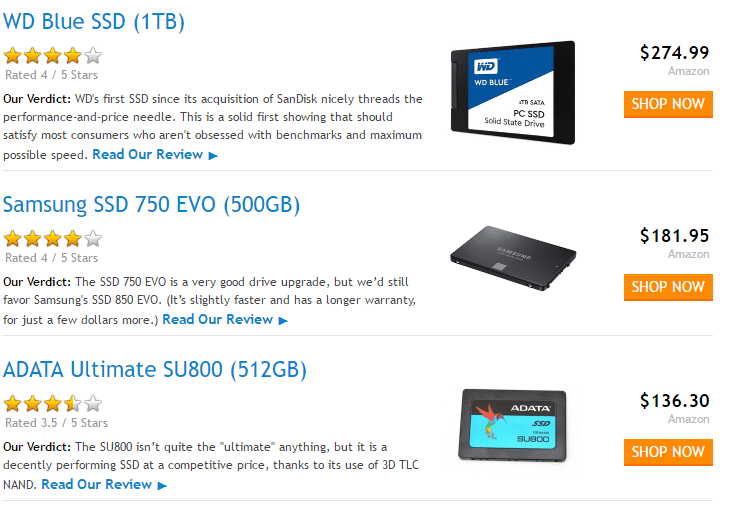
Серверы баз данных являются примером того, где находят полноценное применение образцы корпоративных твердотельных накопителей. Они работают круглосуточно и испытывают потребность в значительных показателях эксплуатационных циклов чтения/записи, более высоких скоростях перезаписи информации, повышенной надежности и долговечности при функционировании в жестких условиях.
Варианты потребительских твердотельных накопителей менее дорогостоящи и представляют собой урезанные версии корпоративных твердотельных запоминающих устройств. Конечно может показаться, что определенных характеристик накопителей недостаточно, но преимущества более дешевого продукта с большей емкостью хранилища того стоят. Кроме того, производители постоянно повышают производительность, надежность и количество гарантированных циклов перезаписи «SSD», одновременно снижая цену, тем самым повышая общую эффективность потребительских устройств.
Сравнительное описание твердотельного накопителя «Sandisk Ultra 3D»
Многие пользователи несомненно задумывались над улучшением и обновлением собственного персонального компьютера, с целью увеличить скорость обработки данных и общую производительность операционной системы. Одним их вариантов является установка дополнительного диска, обладающего большой емкостью и высокой продуктивностью, и «Sandisk Ultra 3D» — один из лучших твердотельных накопителей, полностью соответствующий заявленным требованиям. Несмотря на то, что в «SSD» устройстве используется флэш-память «NAND», содержащая трехуровневые ячейки «TLC», накопитель подкупает своей емкостью и отсутствием потерь производительности, характерными для данного класса ячеек, и соизмерим по своим характеристикам с многоуровневыми ячейками «MLC».
Одним их вариантов является установка дополнительного диска, обладающего большой емкостью и высокой продуктивностью, и «Sandisk Ultra 3D» — один из лучших твердотельных накопителей, полностью соответствующий заявленным требованиям. Несмотря на то, что в «SSD» устройстве используется флэш-память «NAND», содержащая трехуровневые ячейки «TLC», накопитель подкупает своей емкостью и отсутствием потерь производительности, характерными для данного класса ячеек, и соизмерим по своим характеристикам с многоуровневыми ячейками «MLC».
«Sandisk Ultra 3D» выпускается в стандартном форм-факторе «SATA 6 Гбит/с», обладает универсальными размерами, установленными для данной категории, и может быть задействован для модернизации ряда ноутбуков среднего величины и стационарных персональных компьютеров.
Твердотельный накопитель доступен в различных емкостях, начиная с «250 ГБ» и заканчивая «2 ТБ» по демократичной цене. Модель объемом «250 ГБ» рассчитана на массив записи в «100 ТБ» в течение всего гарантийного срока службы накопителя, и сохраняет данное соотношение для остальных моделей устройств. А для исключения развития сбойных ячеек, ошибок кодов коррекции и операций чтения реализована трехлетняя гарантия.
А для исключения развития сбойных ячеек, ошибок кодов коррекции и операций чтения реализована трехлетняя гарантия.
Высокая производительность твердотельного накопителя «Sandisk Ultra 3D» отличается тем, что устройство не страдает от потери производительности при чтении/записи, которая происходит на других дисках с памятью «TLC» по аналогичной цене при заполнении области временного хранения информации. Избежать западения производительности удается за счет реализации многоуровневой техники кэширования, которая по своим показателям максимально приблизилась к значениям производительности многоуровневых ячеек «MLC» флэш-памяти «NAND» и соответствует ее усредненным показателям.
Заключение
Массовое создание разнообразных видов информационных материалов в электронно-цифровом виде, развитие и распространение международной сети «Интернет» вынуждает постоянно улучшать и совершенствовать виды современных компьютерных устройств. Развитие технологии полупроводниковых материалов положило начало обширному применению высокоскоростных твердотельных накопителей «SSD», главный элемент которого, отвечающий за хранение данных, создан на ее основе.
Однако многообразие представленных вариантов запоминающих устройств, выполненных с разнообразными конфигурациями памяти, требует понимания принципиальных различий. Исходя из представленных разъяснений разницы между основными понятиями «SLC», «MLC» и «TLC» флэш-памяти «NAND», пользователям не составит особого труда определиться с необходимым типом запоминающего устройства «SSD» в соответствии с собственными потребностями, с учетом всех преимуществ и отдельных недостатков каждого вида памяти.
Для корпоративных нужд и больших рабочих нагрузок оптимальным будет выбор твердотельных накопителей «SSD» на базе одноуровневой ячейки памяти «SLC», содержащей один бит на ячейку, предлагающих максимальные значения, среди всех возможных вариантов, по скорости чтения/записи и операциям циклов перезаписи, показателям выносливости и надежности, но имеющих непомерно высокие значения конечной стоимости. Также возможен вариант применения запоминающих устройств «SSD» с памятью формата «eMLC», способными успешно справляться с повышенными корпоративными, производственными и серверными требованиями, но обладающими более скромными показателями скорости и количества циклов чтения/записи, однако взамен предлагающими более лояльные стоимостные характеристики.
Для ежедневного потребительского использования, включающего игры и развлечения, оправданным будет использование твердотельных накопителей «SSD» с многоуровневой памятью «MLC», обеспечивающей достаточно высокие значения циклов чтения/записи и скорости обработки информации при существенно низкой стоимости готовых изделий, а также уверенный уровень надежности и помехоустойчивости.
При относительно небольших потребительских нагрузках рациональным будет выбор устройств «SSD», использующих память с трехуровневыми ячейками «TLC», владеющими максимальными показателями емкости и дешевизны устройств в ущерб общей производительности и эффективности операций чтения/записи, в сравнении с более продвинутыми предыдущими версиями флэш-памяти.
И как вариант, способный объединить качество скорости обработки информации и количество циклов перезаписи уровня ячеек «MLC» с емкостными характеристиками, доступными в ячейках памяти «TLC», необходимо рассмотреть возможность использования твердотельного накопителя с памятью формата «3D NAND», образец которого представлен в предыдущем разделе.
Если появились вопросы или желание поделиться собственным опытом использования различных вариантов твердотельных накопителей «SSD» с разнообразными форматами построения ячеек, то пишите нам в комментариях для общения и советов.
Полную версию статьи со всеми дополнительными видео уроками читайте в нашем блоге…
как выбрать, рейтинг лучших моделей
Если вы задумываетесь о том, чтобы приобрести жесткий диск для компьютера, то наверняка выбор пал на жесткий диск SSD для ноутбука . Давайте разберемся, как работает такое устройство, в чем его отличие от винчестера и как правильно выбрать SSD диск.
Отличия SSD от HDD
HDD, в народе именуемый винчестером — жесткий диск для компьютера. Состоит из намагниченных плоских элементов «блинов» и головки. Она считывает информацию с поверхности болванок. Работу HDD можно сравнить с тем, как играет виниловая пластинка.
SSD — твердотельный накопитель без подвижных деталей вообще. Это — несколько микросхем на общей материнской плате. Информация записывается как на флешку, однако это происходит быстрее в несколько раз. У таких накопителей много емкости.
Это — несколько микросхем на общей материнской плате. Информация записывается как на флешку, однако это происходит быстрее в несколько раз. У таких накопителей много емкости.
У первых больше емкости по сравнению со вторыми. На винчестер можно записать от 500 ГБ до 10 ТБ. В то время когда на SSD максимум несколько терабайт, а в большинстве случае 1-2 ТБ. Однако несмотря на такую разницу, SSD все чаще покупают. И причина проста — скорость. Они в пару десятков раз быстрее загружают ОС и все программы, экономят потребляемое электричество и освобождают несколько процентов вычислительной мощности. А эти факторы очень важны, если вы хотите быстро работать на компьютере и постоянно использовать информацию, которая была записана на SSD.
В двух словах, HDD приобретают для хранения большого объема данных, а SSD — чтобы поставить на рабочий ноутбук и иметь больше памяти при сохранении скорости работы и загрузки.
Когда с различиями и принципом работы разобрались и вы решили, что нужен SSD, а не винчестер, можно приступать к выбору диска.
Как выбрать диск
Вопрос о том, какой жесткий диск SSD купить для ноутбука актуальный, ведь устройство стоит немало и вы собираетесь хранить на нем много важной информации, которую бы не хотелось потерять. Поэтому стоит учитывать и объемы памяти, и надежность, и скорость работы, и еще много факторов. Поговорим об этом подробнее.
Объем памяти
Основной критерий при выборе жесткого диска SSD для ноутбука — память. Логично, что не всем нужен жесткий диск с самым большим объемом памяти, поэтому не стоит тратить деньги на самую дорогую модель, ведь оставшееся пространство не будет использовано.
Чем больше жесткий диск SSD способен вместить информации — тем он дороже. Определяйте потребность во вместительности SSD индивидуально. Список поможет сориентироваться в выборе.
- 64-128 ГБ. Для того, чтобы поставить операционную систему и ускорить работу ноутбука. Хватит для выполнения задач офисного работника и юзера, который смотрит и качает фильмы и сериалы или устанавливает не очень затратные программы.

- 240-500 ГБ. Для пользователя-киномана, который собирается хранить на компьютере фильмы и сериалы, а также музыку. Подойдет для художников и дизайнеров, которые работают в графических редакторах на компьютере на ежедневной основе.
- От 500 ГБ. Для геймеров и людей, которые монтируют видео на несколько часов на компьютере.
Обратите внимание, что характеристики при выборе указаны с учетом того, что на вашем ПК есть встроенный жесткий диск, который вмещает всю необходимую информацию, а SSD нужен для дополнительных задач. Если компьютер без запаса памяти — берите самый большой из доступных вариантов.
Не лишним также будет рассмотреть вариант купить SSD с запасом. Программы, игры и фильмы весят все больше, а жесткий диск SSD для ноутбука покупается не каждый год, так что лучше брать немного больше, чем планируете использовать.
Тип флеш-памяти
У твердотельного жесткого диска SSD для ноутбука есть 4 вила памяти. Вид влияет на производительность, поэтому стоит обратить внимание на этот показатель сразу после показателя памяти. Однако лучшего из вариантов нет — зависит от потребностей и сферы применения жесткого диска SSD для ноутбука. Прочитайте характеристики каждого типа памяти и определитесь в индивидуальных предпочтениях на этот счет.
Однако лучшего из вариантов нет — зависит от потребностей и сферы применения жесткого диска SSD для ноутбука. Прочитайте характеристики каждого типа памяти и определитесь в индивидуальных предпочтениях на этот счет.
- MLC — многоуровневая ячейка. Работает долго, цена невысокая. Поддержка перезаписи 3000-5000 раз. Подойдет для геймеров.
- TLC — трехуровневая ячейка. Поддержка перезаписи 3000-5000 раз. Уступает по скорости, но бюджетнее остальных. Изнашивается быстрее, чем другие варианты, но имеет высокие показатели производительности.
- 3D-NAND — сверхскоростная новинка Samsung. Положение ячеек вертикальное, а не горизонтальное как у других типов. Может записать много информации — есть модели до 4 ТБ.
- SLC — одноуровневая ячейка. До 10 000 циклов перезаписи, стойкость к температурам, производительность. Стоит дороже, чем конкурентные типы. В домашние ПК в основном не устанавливается — эта аппаратура подходит для решения сложных вычислительных задач и стоит в компьютерах инженеров крупных корпораций.

Форм-фактор
В зависимости от системы, в которую будет встроен накопитель, подбирается форма и размер жесткого SSD диска для ноутбука. Если ноутбук или стационарный компьютер стандартного размера, то вам подойдет форм-фактор 2,5”. Если устройство ультратонкое или небольшое, то надо выбрать жесткий SSD для компьютера с форм-фактором, который такой же, как у плат для слотов PCIe.
Скорость
То, насколько устройство будет производительным, зависит от типа памяти. У всех SSD жестких дисков для компьютеров память на NAND Flash. Скорость считывания — один из основных факторов формирования цены.
Если SSD диск необходим в основном для хранения информации и часто запускать информацию, которая хранится на нем, не планируете, то вариант с быстрым считыванием будет лишней тратой. Если жесткий диск будет использоваться для хранения программ и игр, которые будут использоваться часто и подолгу, то чем выше скорость считывания — тем комфортнее будет работа.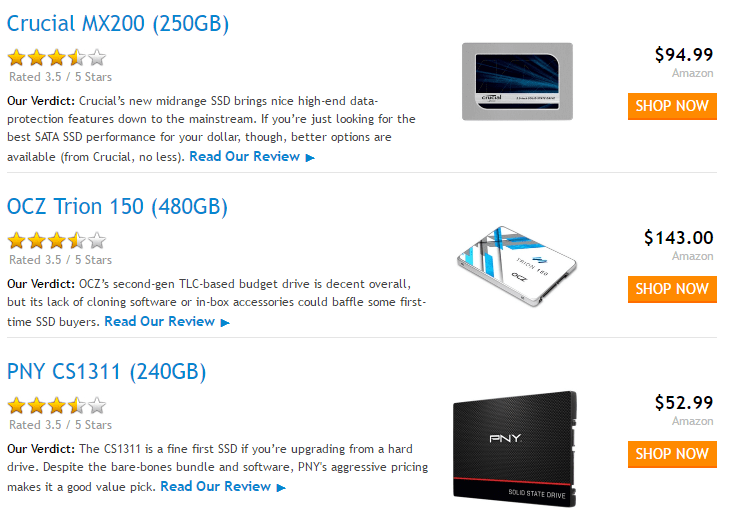 Ориентируйтесь на бюджет и берите наибольшую скорость, которую можете позволить. Для работы дизайнера или монтажера, а также для геймера это критически важно.
Ориентируйтесь на бюджет и берите наибольшую скорость, которую можете позволить. Для работы дизайнера или монтажера, а также для геймера это критически важно.
Поддерживаемые технологии и функция TRIM
Для начала нужно разобраться с TRIM. Внутренний жесткий диск SSD для ноутбука — по сути является большой флешкой, то новая информация не записывается поверх старой в ячейку, поэтому жесткий диск работает быстрее. То есть, в момент, когда запись из MFT убирается, ее тут же удаляют из ячеек и в пустую ячейку записывается новая информация. TRIM — это команда, которая показывает, какие ячейки можно очистить и куда записать новую информацию. С помощью технологии TRIM жесткий диск SSD максимально производителен во время записи новой информации, а сам срок службы дольше.
Касательно технологий, которые должны поддерживаться для корректной работы жесткого диска, то вот минимальный список:
- Драйвер Microsoft Storage. Он есть на всех дисках и установлен по умолчанию.

- SATA, который поддерживается контроллером режима AHCI.
- Radeon 120GB с поддержкой S.M.A.R.T. и TRIM
Почему важна технология S.M.A.R.T. ? Это — технология самоконтроля, анализа и отчётности. Позволяет следить за состоянием накопителя и уровень производительности, который она выдает, а также своевременно находить и выявлять проблемы в жестком диске. Дополнительно, с помощью технологии контроля пользователь может узнать, сколько времени у жесткого диска осталось. Срок службы накопителя не вечный, поэтому будет полезно обладать информацией, когда придется покупать новый и переносить информацию.
Интерфейс подключения
Виды SSD для ноутбука также различают по тому, как жесткий диск соединяется с ним. От того, какой вид подключения, зависит максимальная пропускная способность комплектующего, так что важно обратить внимание на тип подключения перед покупкой.
Например, если тип подключения SATA или mSATA, то пропускная способность — 6 Гб, а скорость, с которой обрабатываются данные — 600 Мб/с. PCIe 3.0 x4 — встречается в жестких дисках формата M2, показатели скорости 3800 Мб/с. А если тип подключения PCIe 3.0 x2, то максимальная скорость работы будет 1969 Мб/с.
PCIe 3.0 x4 — встречается в жестких дисках формата M2, показатели скорости 3800 Мб/с. А если тип подключения PCIe 3.0 x2, то максимальная скорость работы будет 1969 Мб/с.
Выбор стоит за пользователем и зависит от финансовых возможностей и приоритетов при покупке. Но если собираетесь много играть, монтировать или работать в сложных программах и редакторах, лучше выбрать SATA или mSATA.
SSD для ноутбука: лучшие варианты
Для того, чтобы облегчить поиски по сети, мы собрали несколько вариантов в разных ценовых категориях, которые отвечают всем стандартам, имеют высокие показатели скорости и производительности. Это не все возможные варианты для покупки, но при выборе можно ориентироваться на показатели жестких дисков SSD для ноутбука, которые попали в список и с помощью фильтров в интернет-магазинах подобрать аналогичную модель.
KINGSTON 2.5″ SKC400 256GB SATA
Жесткий диск SSD KINGSTON 2.5″ SKC400 256GB SATA имеет восемь каналов и работает в 15 раз быстрее, чем механический накопительный диск. Любые игры или программы, большие объемы данных будут запускаться и работать на скорости в 550 Мб/с.
Любые игры или программы, большие объемы данных будут запускаться и работать на скорости в 550 Мб/с.
Контроллер позволяет мгновенно записывать информацию. Управлять жестким диском не сложно — для управления используется программа KINGSTON SSD Manager, при покупке жесткого диска ее можно скачать с сайта компании.
Его можно интегрировать в ноутбуки с подключением SATA III. Дополнительное преимущество — способность защиты данных от удаления, а также возможность восстановления файлов. Есть защита от ошибок чтения.
KINGSTON HYPERX FURY 120GB
Компактный жесткий диск можно интегрировать в ноутбук от любой марки. Можно записать до 120 Гб данных.
Жесткий диск отличается хорошими показателями скорости и надежности при его бюджетности. И если он нужен как дополнительное место на компьютере для программ и хранения данных, то это хороший выбор. Однако, геймерам и людям, которые работают в вычислительных программах высокого уровня, этот жесткий диск не подойдет.
TRANSCEND 370 128 GB
Достоинством этого жесткого диска перед другими SSD накопителями является система Error Correction Code. Она находит ошибки, чем позволяет продлить жизнь ячейкам, уменьшая их износ.
Технология сохранения энергии DevSleep полностью выключает интерфейс SATA, когда его работа не нужна. На скорость это не влияет — работа возобновляется меньше, чем за полсекунды. Это экономит заряд батареи и продлевает жизнь жесткому диску.
Четырехканнальный контроллер и MLC отвечают за скорость записи и удобный доступ к информации без ошибок, подвисаний и помех. Скорость записи 460 Мб/с, а считывания — 560 Мб/с.
SILICON POWER 2.5″ S55 120GB SATA
Относительно бюджетный жесткий диск SSD для компьютера. Подходит для устройств, в которых есть возможность соединения SATA III. Производительность обеспечивает контроллер Phison PS3108. Он позволяет записывать и воспроизводить файлы на высокой скорости. Достоинством является компактный размер — 6,985х10 см при толщине 7 мм.
SAMSUNG 850 PRO 256GB
Завершает ТОП жесткий диск SSD для ноутбука из серии PRO. Емкость диска 256 GB. Скорость и производительность высокая. Их хватает для запуска тяжелых монтажных и инженерных программ, а также игр, файлов крупных размеров.
Производитель дает гарантию на 10 лет, но, судя по его характеристикам, диск должен работать дольше этого срока.
Память 3D V-NAND. Это разработка корейской компании, ячейки для хранения расположены в 32 слоя. Благодаря этому надежность и производительность жесткого диска выше, чем у конкурентов. Благодаря системе шифрования данные защищены в два уровня. Так, папки и файлы, защищены от посторонних, даже если человек знает или взломал пароль компьютера.
Каждый день на жесткий диск SSD можно записать по 40 Гб, при скорости в 520 Мб/с. Читаться файлы будут на скорости 550 Мб/с.
Как выбрать SSD-диск для компьютера
Рано или поздно каждый пользователь сталкивается с необходимостью купить SSD-диск.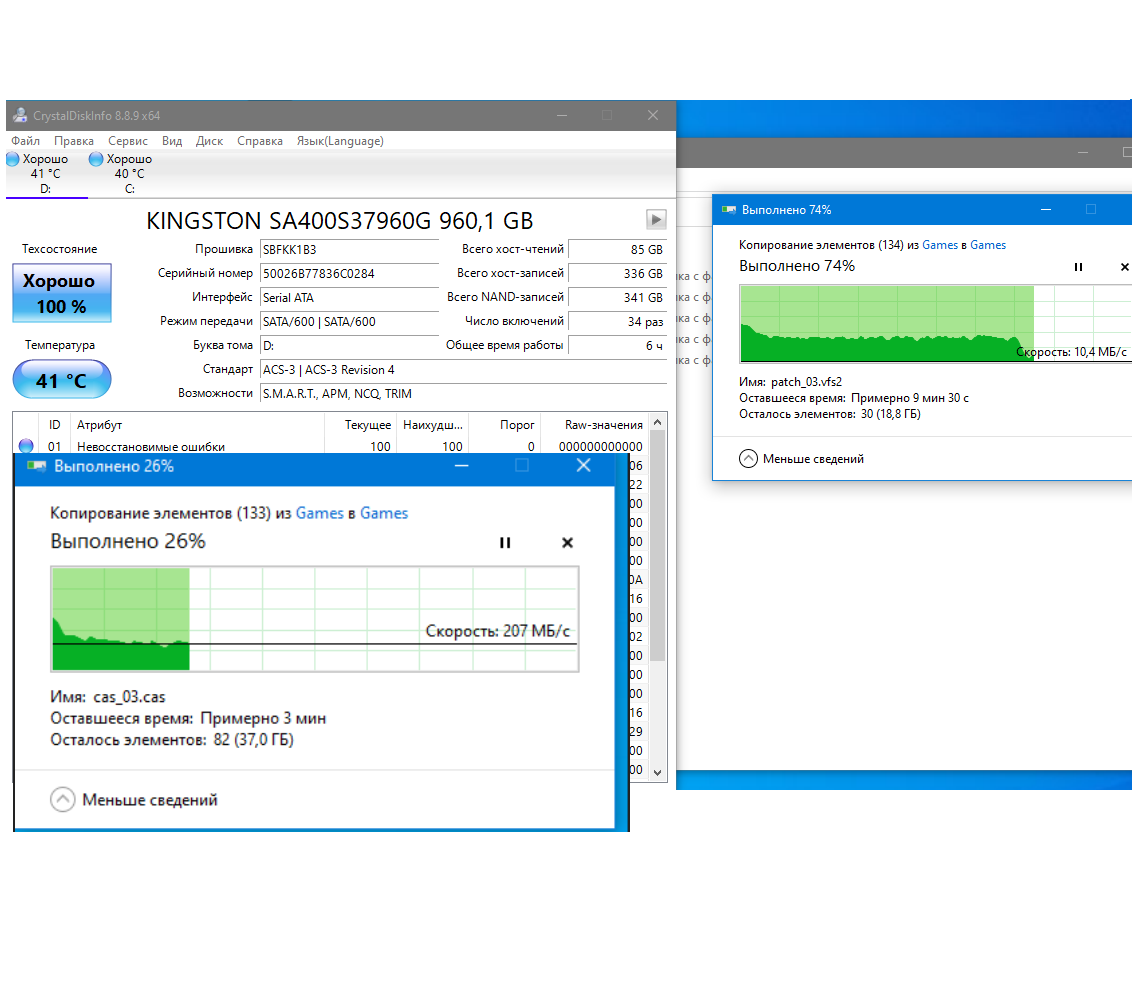 Это небольшая, но очень полезная инвестиция, которая окупит себя десятки, если не сотни раз. За относительно небольшие деньги вы можете в разы ускорить работу вашего компьютера и установленных приложений. Система включается быстрее, игры грузятся быстрее, компьютер меньше шумит, а также менее уязвим к повреждениям при транспортировке.
Это небольшая, но очень полезная инвестиция, которая окупит себя десятки, если не сотни раз. За относительно небольшие деньги вы можете в разы ускорить работу вашего компьютера и установленных приложений. Система включается быстрее, игры грузятся быстрее, компьютер меньше шумит, а также менее уязвим к повреждениям при транспортировке.
Содержание
- Какая память используется в SSD накопителях
- Что лучше SLC, MLC или TLC?
- Какое подключение лучше-PCIe или SATA SSD
- Что такое M.2 и U.2 SSD
- Срок службы SSD
- Контроллер SSD-диска
На стоимость SSD-диска влияет не только объем памяти. Эти накопители отличаются друг от друга используемыми технологиями памяти, форм-факторами и подключениями. Именно они зачастую являются ключевым фактором, влияющим на цену диска. Два диска могут иметь одинаковые 120 ГБ, но один может быть дороже второго в несколько раз. Точно так же диск на 64 ГБ может быть гораздо дороже диска на 240 ГБ. Как и в случае с автомобилями, все дело в том, что скрывается «под капотом» или под крышкой SSD-накопителя.
Необходимо помнить, что стоимость диска формируется на основании трех параметров:
- Тип памяти (SLC, MLC, TLC, V-NAND).
- Тип подключения (PCIe, SATA).
- Объем накопителя.
Какая память используется в SSD накопителях
Стоимость SSD-накопителя, а также его характеристики, зависят от компоновки и типа NAND-памяти на плате носителя. NAND построена из большого количества ячеек, которые «удерживают» в себе биты памяти. Электрический сигнал либо включает, либо отключает эти ячейки. Записанная информация на SSD создает слой из включенных и отключенных сегментов. Каждый тип SSD-диска имеет свое строение ячеек. К примеру, накопители с SLC-памятью содержат один бит в одной ячейке. Такие диски зачастую продаются с меньшими объемами памяти, поскольку производителю надо уместить все чипы на стандартной плате накопителя. Все ячейки одноуровневые, поэтому физически нельзя расположить на такой плате большой объем данных. Окромя чипов памяти, SSD-имеет на борту еще DDR-память (небольшой объем энергозависимой памяти для кэширования памяти) и контроллер, а для всех этих компонентов необходимо пространство. В MLC и TLC уровни памяти двойные и тройные, поэтому и доступный объем больше.
В MLC и TLC уровни памяти двойные и тройные, поэтому и доступный объем больше.
Что лучше SLC, MLC или TLC?
Чтобы разобраться в том, какой тип памяти лучше и какой из них будет оптимальным для вас, надо рассмотреть подробнее принцип работы SLC, MLC и TLC.
SLC
SLC (single level cell – одноуровневая ячейка, англ.) получила такое название из-за строения ячейки, которая может быть либо включенной либо отключенной (иными словами, либо 1, либо 0). Накопители с этим типом памяти имеют самые высокие уровни скорости чтения и записи данных. Кроме того, SLC-память наиболее долговечная — каждую ячейку можно перезаписать до 100 000 раз.
SSD-диск с SLC-памятью лучше всего подходят для нужд корпоративных пользователей. Вы вряд ли сможете купить себе такой накопитель, поскольку стоит он довольно дорого, да и в обычных магазинах их очень трудно найти, так как там они редко продаются.
Преимущества SLC-памяти
- Высокая скорость.

- Большой жизненный цикл перезаписи ячеек.
- Надежность SSD-накопителя с данным типом памяти.
- Устойчивость к более высоким температурам.
Недостатки SLC-памяти
- Очень дорогие и недоступные для обычного пользователя SSD-накопители.
- Сравнительно небольшие объемы.
Если хотите, чтобы в вашем ноутбуке был установлен надежный, быстрый SSD-накопитель и вам не важна его высокая цена, то SLC-диск станет наилучшим выбором.
MLC
MLC (multi level cell – многоуровневая ячейка, англ.). Такой тип памяти хранит два бита информации в одной ячейке. Большим преимуществом SSD-дисков с MLC-памятью является небольшая стоимость производства, если сравнивать ее с SLC. Как результат, MLC-диски можно найти в любом магазине компьютерной техники. Они весьма популярны, доступны и относительно надежны. Правда количество циклов записи/перезаписи находится где-то на уровне 10 000 на ячейку.
MLC-диски хорошо подходят для тех, кто хочет получить высокую скорость загрузки в играх и относительно долгоживущий диск. Будет он стоить дороже TLC, но преимущества определенно того стоят.
Будет он стоить дороже TLC, но преимущества определенно того стоят.
Преимущества MLC-памяти
- Очень распространены и доступны для покупки.
- Дешевле SLC, а поэтому доступнее.
- Неплохая надежность накопителей по сравнению с TLC и скорость.
Недостатки MLC-памяти
- Намного уступают в надежности SLC-дискам.
Если вам нужен быстрый и надежный накопитель за сравнительно небольшие деньги, то SSD-накопители с MLC-памятью будут достойным выбором.
TLC
TLC (triple level cell – трехуровневая ячейка, англ.) – на ячейку памяти приходится три бита информации. Самый дешевый в производстве тип SSD-носителей. Вариант исключительно для обычных потребителей и не пригоден в индустриальном использовании. Цикл записи таковых дисков значительно ниже даже MLC и находится на уровне от 3 000 до 5 000 на ячейку. Кроме того, скорость записи и чтения тоже не блещет высокими показателями.
Такие SSD-диски можно покупать в качестве носителя для операционной системы. Выбор тех, у кого сильно ограничен бюджет или нет необходимости в частой перезаписи данных. Также это самый простой и недорогой способ обновления вашего ноутбука или настольного компьютера.
Выбор тех, у кого сильно ограничен бюджет или нет необходимости в частой перезаписи данных. Также это самый простой и недорогой способ обновления вашего ноутбука или настольного компьютера.
Преимущества TLC-памяти
- Дешевле SLC, MLC и eMLC вместе взятых.
- Гораздо быстрее обычных HDD-дисков (примерно в 10 раз).
- Довольно низкая цена.
Недостатки TLC-памяти
- Недолговечность. Значительно менее живучие по сравнению с MLC, не говоря уже об SLC.
- Относительно низкая скорость работы, если сравнивать с другими типами памяти.
Если у вас дома старый компьютер и ноутбук, то SSD-накопители будут достойным обновлением для них, при чем за довольно приемлемую цену.
V-NAND
V-NAND (vertical nand – «вертикальная» память). Отдельный тип памяти, в котором ячейки расположены не горизонтально по отношению к плате, а вертикально (отсюда и название). Такие SSD-диски предлагают больше объем, ниже энергопотребление и до 10 раз больше скорость записи/чтения по сравнению с обычной линейной NAND-памятью. Благодаря V-NAND Samsung смогла выпустить SSD-диск на 4 ТБ в обычном 2.5-дюймовом форм-факторе. Но таких SSD-накопителей довольно мало выпускают производители, так как распространенность их довольно низкая. Хотя очень интересное решение для настольных ПК.
Благодаря V-NAND Samsung смогла выпустить SSD-диск на 4 ТБ в обычном 2.5-дюймовом форм-факторе. Но таких SSD-накопителей довольно мало выпускают производители, так как распространенность их довольно низкая. Хотя очень интересное решение для настольных ПК.
Тип подключения SSD-диска
Твердотельные накопители подключаются либо через SATA-разъем, либо через PCIe. Оба варианта имеют свои преимущества и свои недостатки. Давайте попробуем разобраться в этом.
Какое подключение лучше-PCIe или SATA SSD
Еще один параметр, существенно влияющий на стоимость – это тип подключения. Тут производители предлагают пользователям либо SATA-подключение, либо PCIe. Последний всегда дороже, но это не значит, что вам всегда надо выбирать PCIe.
SATA SSD
SATA (Serial ATA) был создан еще в 2003 году и с тех пор сменил три поколения (современные SSD используют SATA3-подключение). Это значит, что за 14 лет у этого стандарта было достаточно времени, чтобы надежно укрепиться на рынке и появиться фактически в каждом компьютере, будь то настольные персональные компьютеры, ультрабук или ноутбук. В результате мы получаем прекрасную совместимость почти со всеми компьютерами. Если вы покупаете диск, который подключается через SATA3-подключение, тогда он, в принципе, будет работать даже в десятилетних компьютерах или ноутбуках. Таким образом вы можете вдохнуть вторую жизнь в старенький ПК или ноутбук.
В результате мы получаем прекрасную совместимость почти со всеми компьютерами. Если вы покупаете диск, который подключается через SATA3-подключение, тогда он, в принципе, будет работать даже в десятилетних компьютерах или ноутбуках. Таким образом вы можете вдохнуть вторую жизнь в старенький ПК или ноутбук.
Минусом SATA-подключения является производительность. Самый продвинутый и самый дорогой SATA SSD-диск упирается в физический лимит 6 Гбит/с (750 МБ/с). Зачастую SSD-диски с SATA-интерфейсом предлагают не больше 600 МБ/с. При этом надо понимать, что 600 МБ/с – это чертовски быстро. Этого показателя будет достаточно для подавляющего большинства обычных домашних пользователей. Если же вы не являетесь таковым или вам из принципа надо скорость побольше, тогда тут уж ничего не поделать – надо покупать SSD с PCIe.
PCIe
PCIe-соединение (Peripheral Component Interconnect Express) достигает более высокой скорости за счет непосредственного соединения с материнской платой компьютера. Обычно этот интерфейс используется для подключения видеокарт или других дополнений, требующих низкой задержки и высокой скорости. PCIe 3.0 достигает скорости до 985 МБ/с на линию. Поскольку PCIe могут располагать 1, 4, 8 или 16 линиями, речь идет о потенциальной скорости до 15.76 ГБ/с.
Обычно этот интерфейс используется для подключения видеокарт или других дополнений, требующих низкой задержки и высокой скорости. PCIe 3.0 достигает скорости до 985 МБ/с на линию. Поскольку PCIe могут располагать 1, 4, 8 или 16 линиями, речь идет о потенциальной скорости до 15.76 ГБ/с.
Значит ли это, что PCIe SSD быстрее SATA SSD в 25 раз? Теоретически – да. Но такой диск вы вряд ли найдете в каком-нибудь обычном супермаркете электроники, если найдете в принципе. Зачастую SSD PCIe предлагают прирост скорости по сравнению с SATA где-то в 2-4 раза с максимальной скоростью около 4 ГБ/с.
Важно также отметить, что большую разницу между SATA SSD и PCIe SSD вы заметите только при работе с очень большими файлами. К примеру, при видеомонтаже, где один файл может быть размером до сотни гигабайт. Если вы покупаете SSD просто для ускорения системы или загрузки игр, тогда SATA и PCIe будут работать примерно одинаково. Здесь все упирается в ваши потребности и особенности использования диска. Тем, кто покупает SSD в ноутбук, надо также понимать, что при переносе больших файлов PCIe-накопители потребляют значительно больше энергии батареи.
Тем, кто покупает SSD в ноутбук, надо также понимать, что при переносе больших файлов PCIe-накопители потребляют значительно больше энергии батареи.
Что такое M.2 и U.2 SSD
M.2 и U.2 – это два отдельных форм-фактора со своими размерами, формой, компоновкой и способом подключения. Оба стандарта поддерживают как SATA, так и PCIe. Зачастую такие «стики» используются в ноутбуках, где место сильно ограничено, но современные материнские платы (особенно средний и топовый сегмент) для настольных компьютеров все чаще оснащаются M.2-слотами, позволяющими воткнуть этот SSD-накопитель в компьютер.
Производительность M.2 SATA SSD будет такой же, как и 2.5” SATA SSD. PCIe SSD-накопители формата M.2 ограничены четырьмя линиями PCIe, но этого более чем достаточно для предельно высоких скоростей в сценариях обычного использования.
Срок службы SSD-диска
Как и все хорошее в этой жизни, срок службы SSD-диска рано или поздно приходит к концу. Как вы уже поняли из описания выше, этот параметр напрямую зависит от того, какой тип памяти используется в вашем накопителе. SLC работает дольше MLC, а MLC работает дольше TLC.
SLC работает дольше MLC, а MLC работает дольше TLC.
Зачастую производитель сам указывает, сколько его продукт может проработать. Этот показатель может исчисляться в часах или терабайтах перезаписанной информации. Практика показывает, что потребительские SSD-диски работают в пределах от 700 ТБ до 1 ПБ. Чем больше «пробег», тем больше памяти начинает терять накопитель. Для справки: 1 ПБ – это 15 384 установок GTA V.
У обычного пользователя SSD-диск с MLC или TLC памятью прослужит в худшем случае несколько лет. Все будет зависеть от того, как активно вы перезаписываете на нем информацию. Чтобы выход диска из строя не стал для вас неприятным сюрпризом, вы всегда можете мониторить его состояние и проводить диагностику SSD с помощью соответствующих программ. У каждого производителя есть свои утилиты для SSD-накопителей, которые можете легко скачать на сайте производителя.
Контроллер SSD-диска
Контроллер SSD-диска – это такой небольшой компьютер, ответственный за работу ячеек памяти. Иногда бывает так, что некачественный контроллер стает причиной выхода из строя SSD-диска с нормальной памятью. Если есть возможность, советуем вам обращать внимание и на этот параметр SSD, но здесь не все так просто. Если в магазинах вы можете отфильтровать доступные предложения по типу, объему или интерфейсу, выбрать диск по используемому контроллеру уже не получится. Здесь надо выбрать предпочитаемую модель, а затем уже идти на сайт производителя и смотреть на модель контроллера в спецификациях. Правда вы можете столкнуться с тем, что некоторые производители держат в секрете информацию об используемом контроллере. Другие же свободно говорят об этом и даже используют это в качестве маркетингового хода. Почему бы не похвастать, что диск от какой-нибудь Kingston использует качественный контроллер Phison S10? Хороший чип обеспечит качественную и долгую работу SSD-диска даже от малоизвестных производителей, тогда как популярный OEM с некачественным контроллером может запросто умереть еще до конца гарантийного периода.
Иногда бывает так, что некачественный контроллер стает причиной выхода из строя SSD-диска с нормальной памятью. Если есть возможность, советуем вам обращать внимание и на этот параметр SSD, но здесь не все так просто. Если в магазинах вы можете отфильтровать доступные предложения по типу, объему или интерфейсу, выбрать диск по используемому контроллеру уже не получится. Здесь надо выбрать предпочитаемую модель, а затем уже идти на сайт производителя и смотреть на модель контроллера в спецификациях. Правда вы можете столкнуться с тем, что некоторые производители держат в секрете информацию об используемом контроллере. Другие же свободно говорят об этом и даже используют это в качестве маркетингового хода. Почему бы не похвастать, что диск от какой-нибудь Kingston использует качественный контроллер Phison S10? Хороший чип обеспечит качественную и долгую работу SSD-диска даже от малоизвестных производителей, тогда как популярный OEM с некачественным контроллером может запросто умереть еще до конца гарантийного периода.
Подведем итоги
При выборе SSD-накопителя главным аргументом для вас должно стать понимание того, для чего собираетесь его использовать, а также какую сумму денег готовы поратить.
Надеюсь, что эта информация поможет вам немного лучше ориентироваться в большом море различных SSD-накопителей, и вы сможете подобрать для себя модель, которая будет не только производительной, но и долговечной, а также оптимальной по соотношению цена/качество.
Какой тип SSD вы должны купить?
Твердотельные диски имеют явные преимущества перед жесткими дисками старой школы: твердотельные накопители работают быстрее, тише и потребляют меньше энергии. Проблема в том, что они также имеют множество аббревиатур, перечисленных в их спецификациях, что может затруднить определение того, что вам нужно.
Избежать беспорядка на самом деле довольно просто — вы просто выбираете форм-фактор и скорость. Наш гид объясняет, как это сделать.
Форм-факторы SSDНужна сверхбыстрая версия? Прочтите наше резюме ниже.

: диски M.2 против 2,5-дюймовых дисков
Начнем с форм-фактора. Твердотельные накопители бывают разных форм и размеров, но два наиболее распространенных типа — это диски M.2 и 2,5-дюймовые диски. У каждого типа есть свои преимущества: диски M.2 в форме жевательной резинки подключаются непосредственно к материнской плате (что снижает беспорядок в кабелях настольных ПК), а некоторые типы работают быстрее, чем 2,5-дюймовые диски. Со своей стороны, прямоугольные 2,5-дюймовые диски, которые вставляются в ПК как обычные накопители, зачастую дешевле.
К другим менее распространенным форм-факторам относятся карты расширения PCIe и диски U.2, которые используются в настольных ПК. Карты расширения PCIe похожи на звуковую карту или видеокарту и подключаются к материнской плате с помощью тех же разъемов PCIe. Твердотельные накопители U.2 напоминают 2,5-дюймовые диски, но работают только в том случае, если поставщик добавил разъем U.2 к материнской плате (или вы приобрели адаптер для использования его со слотом M. 2). Вы также можете встретить диски mSATA в старых ноутбуках или мини-ПК, но они были заменены M.2 диска в современном оборудовании. SSD-диски mSATA и M.2 не являются взаимозаменяемыми.
2). Вы также можете встретить диски mSATA в старых ноутбуках или мини-ПК, но они были заменены M.2 диска в современном оборудовании. SSD-диски mSATA и M.2 не являются взаимозаменяемыми.
Так как же выбрать тип? Это зависит от того, что может поддерживать ваш настольный компьютер или ноутбук, а также от ваших требований к производительности, размера бюджета и предпочтений здания. Большинство людей могут просто сосредоточиться на выборе между форм-факторами 2,5 дюйма и M.2, поскольку карты расширения PCIe и U.2 являются более нишевыми. mSATA вступает в игру только при замене существующего диска или добавлении его к более старому совместимому оборудованию.
Роб Шульц / IDGИз этих типов форм-фактора 2.Наиболее распространены 5-дюймовые диски и диски M.2. Остальные принимаются во внимание только в том случае, если 2,5-дюймовые диски или диски M.2 не подходят для вашей ситуации (что не является обычным явлением).
Для настольных систем с современным оборудованием или немного более старым оборудованием высокого класса вы должны иметь возможность использовать как M. 2, так и 2,5-дюймовые диски. Многие люди даже не выбирают между ними и вместо этого выбирают комбинацию — обычно M.2 для загрузочного диска и 2,5-дюймовые диски для дополнительного хранилища. Такая компоновка помогает уменьшить головную боль при прокладке кабелей и общий беспорядок в кабелях, а также позволяет сборщикам использовать преимущества быстрых и доступных твердотельных накопителей большей емкости в одном ПК.
2, так и 2,5-дюймовые диски. Многие люди даже не выбирают между ними и вместо этого выбирают комбинацию — обычно M.2 для загрузочного диска и 2,5-дюймовые диски для дополнительного хранилища. Такая компоновка помогает уменьшить головную боль при прокладке кабелей и общий беспорядок в кабелях, а также позволяет сборщикам использовать преимущества быстрых и доступных твердотельных накопителей большей емкости в одном ПК.
Для старых настольных систем вам, скорее всего, придется использовать только 2,5-дюймовые диски. Если вам действительно нужны более высокие скорости, которые вы можете получить с некоторыми дисками M.2, вы можете посмотреть на дополнительные адаптерные карты PCIe, если на вашей материнской плате есть слоты PCIe 3.0. Эти карты расширения принимают диски M.2, что позволяет использовать один из них через слот PCIe.
(Вам нужно руководство по установке твердотельного накопителя M.2 или 2,5 дюйма? В наших пошаговых инструкциях объясняется, как это делается.)
Что касается ноутбуков, если вам разрешено выбирать между форм-факторами SSD при настройке нового ноутбука, выберите тот вариант, который предлагает наилучшее соотношение цены и производительности и производительности. Но с большинством ноутбуков вам не придется решать.
Но с большинством ноутбуков вам не придется решать.
У вас старая материнская плата без слотов M.2? Если на вашей материнской плате есть открытый слот PCIe 3.0 x4, x8 или x16, вы можете использовать карту адаптера M.2 NVMe — PCI 3.0, как показано на рисунке.
Для обновлений на старых ноутбуках у вас также может не быть выбора. Конфигурация ноутбука может ограничивать вас только одним форм-фактором. Чтобы выяснить, есть ли у вашей модели слот M.2, отсек для 2,5-дюймового диска или и то, и другое, вам нужно будет найти руководство по обслуживанию в Интернете или поищите информацию на форумах и Reddit.Вы также можете попробовать обратиться в службу поддержки. Обязательно купите диск, совместимый с вашим ноутбуком — обратите внимание на такие детали, как тип интерфейса (который рассматривается в следующем разделе) и Z-высота исходного 2,5-дюймового диска. Также проверьте обзоры, чтобы узнать энергопотребление любого конкретного SSD, который вы рассматриваете, так как это повлияет на время автономной работы.
После того, как вы выбрали один для своей системы, вы можете следовать нашим пошаговым инструкциям по установке твердотельного накопителя в портативный компьютер, чтобы сделать обновление простым и быстрым.
Скорость SSD: SATA против NVMe
А теперь перейдем к скорости. Когда SSD называют диском SATA или NVMe, вы, по сути, слышите сокращение диапазона скорости, которого вы можете ожидать от него. Не все твердотельные накопители используют один и тот же цифровой интерфейс для передачи данных. Некоторые по-прежнему используют Serial ATA (SATA), в то время как новые модели используют протокол Non-Volatile Memory Express (NVMe) поверх PCI Express (PCIe).
SATA старше и, как и следовало ожидать, диски SATA медленнее, чем диски NVMe.Интерфейс ограничивает скорость передачи данных на твердотельный накопитель и с него. Тем не менее, твердотельные накопители SATA являются огромным улучшением по сравнению с жесткими дисками (HDD) — их средняя скорость чтения и записи находится в диапазоне 500 МБ в секунду, что в три-шесть раз быстрее, чем у HDD. Добавьте к этому доступные цены, и вы получите отличный вариант для экономичной сборки и обновления ПК. Теперь мы регулярно рекомендуем твердотельные накопители SATA всем, кто покупает новый компьютер, особенно при обновлении старого ПК.Прирост производительности по сравнению с жесткими дисками настолько существенен — даже в таких повседневных ситуациях, как загрузка веб-сайта, — что большинство людей будет чувствовать, что они используют совершенно другой компьютер.
Добавьте к этому доступные цены, и вы получите отличный вариант для экономичной сборки и обновления ПК. Теперь мы регулярно рекомендуем твердотельные накопители SATA всем, кто покупает новый компьютер, особенно при обновлении старого ПК.Прирост производительности по сравнению с жесткими дисками настолько существенен — даже в таких повседневных ситуациях, как загрузка веб-сайта, — что большинство людей будет чувствовать, что они используют совершенно другой компьютер.
по-прежнему доминируют, если вам нужны большие объемы хранилища по доступной цене, но когда дело доходит до скорости, твердотельные накопители SATA их дымят.
NVMe не имеет ограничений SATA, и это видно. Твердотельные накопители NVMe быстро кричат. Прямо сейчас они работают в 5-6 раз быстрее, чем диски SATA, а более новая разновидность в настоящее время работает примерно в 10 раз быстрее.По мере того, как производители совершенствуют свои конструкции и выпускают больше моделей этого более быстрого набора, скорость накопителей NVMe будет продолжать расти.
Интересуетесь, как работают твердотельные накопители NVMe? Наш гид расскажет вам обо всех подробностях.
Условия, на которые следует обратить внимание при изучении спецификаций твердотельных накопителей NVMe, — это PCIe Gen 3, который иногда обозначается как PCIe 3.0, и PCIe Gen 4, который иногда обозначается как PCIe 4.0. Вы также захотите отметить, указаны ли они как «x2» или «x4» (произносится «на 2» или «на 4»), что указывает на количество линий PCIe, которые могут использовать диски.Чем больше полос, тем больше данных диск может передать за один раз. Текущие твердотельные накопители PCIe Gen3 x4 в среднем составляют от 2500 до 3200 МБ в секунду для чтения и записи, в то время как диски PCIe Gen4 x4 в среднем составляют 5000 МБ в секунду.
Так как же выбрать? Что ж, похоже на форм-фактор, вы не всегда можете принять это решение: 2,5-дюймовые твердотельные накопители — это все диски SATA, и хотя твердотельные накопители M. 2 бывают как в вариантах SATA, так и в NVMe, то, что поддерживает ваша материнская плата, определяет, что вы должны покупка. Слоты M.2 могут поддерживать только SATA, только NVMe или и то, и другое.В материнских платах настольных ПК вы увидите по крайней мере один слот на плате, который поддерживает оба, а иногда и второй, который поддерживает оба или только SATA. В ноутбуках это может быть любой из этих трех сценариев, поэтому поищите характеристики вашей конкретной модели.
2 бывают как в вариантах SATA, так и в NVMe, то, что поддерживает ваша материнская плата, определяет, что вы должны покупка. Слоты M.2 могут поддерживать только SATA, только NVMe или и то, и другое.В материнских платах настольных ПК вы увидите по крайней мере один слот на плате, который поддерживает оба, а иногда и второй, который поддерживает оба или только SATA. В ноутбуках это может быть любой из этих трех сценариев, поэтому поищите характеристики вашей конкретной модели.
Некоторые ноутбуки более удобны для обновления, чем другие. Этот имеет два слота M.2 с поддержкой NVMe. Обычно вы можете выяснить характеристики своего ноутбука, проконсультировавшись с руководством по обслуживанию или просмотрев видео о разборке на YouTube.
Если вы говорите о типе интерфейса, считайте диски SATA достаточно быстрыми для повседневных задач и даже игр, и тогда NVMe отлично подходит для высокопроизводительных ПК, где важно сэкономить время на передаче больших файлов. В целом ваше решение будет зависеть от вашего бюджета и возраста вашего ПК.
В целом ваше решение будет зависеть от вашего бюджета и возраста вашего ПК.
Напоминаем: даже если вы ограничены только дисками SATA или только NVMe, отдельные твердотельные накопители различаются по производительности, что может повлиять на ваше взаимодействие с компьютером.Так что обязательно сравнивайте характеристики и читайте обзоры.
Типы NAND и диски без DRAM
Типы интерфейсовслужат основным индикатором скорости в SSD, но на него также влияют особый вид NAND (флэш-памяти), используемой в SSD, и включение кеша динамической RAM (DRAM).
Но для большинства людей глубокий анализ этих аспектов не требуется — важнее то, как диск работает при различных типах передачи файлов, и вы увидите эти результаты в отдельных обзорах.(Вы можете ознакомиться со всеми обзорами твердотельных накопителей PCWorld в нашем обзоре лучших моделей.)
Поскольку, хотя одноуровневая ячейка (SLC), многоуровневая ячейка (MLC), трехуровневая ячейка (TLC) и четырехуровневая ячейка (QLC) NAND имеет свои плюсы и минусы, то, что находится на полках магазинов, больше материально важно. В наши дни большинство потребительских твердотельных накопителей выпускаются в вариантах TLC и QLC, поскольку производители снижают затраты, но увеличивают емкость накопителей.
В наши дни большинство потребительских твердотельных накопителей выпускаются в вариантах TLC и QLC, поскольку производители снижают затраты, но увеличивают емкость накопителей.
В верхней части линейки Samsung 980 Pro используется TLC NAND — отличие от MLC NAND в 970 Pro.В наши дни довольно сложно найти потребительский SSD с MLC NAND.
Точно так же, хотя диски без DRAM отстают в некоторых тестах по сравнению с сопоставимыми твердотельными накопителями с кэшами DRAM (например, произвольная запись), их производительность по сравнению с твердотельными накопителями с более медленными интерфейсами все еще имеет значение. Твердотельный накопитель NVMe без DRAM по-прежнему быстрее, чем твердотельный накопитель SATA, а твердотельный накопитель с интерфейсом SATA без DRAM по-прежнему быстрее жесткого диска. Очевидно, пропустите SSD без DRAM, который не соответствует этим ожиданиям, или тот, который имеет ту же цену, что и модель с кешем DRAM.Также пропустите, если вам просто нужна равномерная производительность по всем направлениям. Но не думайте, что вам нужно растягивать свой бюджет, чтобы избежать использования SSD без DRAM.
Но не думайте, что вам нужно растягивать свой бюджет, чтобы избежать использования SSD без DRAM.
Сводка
Если ваш мозг все еще переваривает всю эту информацию без четких указаний, что делать дальше, не волнуйтесь. Просто ответьте на эти два вопроса, чтобы выяснить, какой тип SSD покупать:
- Что подходит для моего ПК или ноутбука? (2,5-дюймовый SSD, M.2 SSD или оба?)
- Какие типы интерфейсов поддерживает мой компьютер или ноутбук? (SATA, NVMe или оба?)
Вы можете легко ответить на эти вопросы, посмотрев спецификации своей материнской платы для настольного ПК или погрузившись в руководство по обслуживанию ноутбука, форумы производителей и / или Reddit.
Для ноутбуков также найдите максимальную Z-высоту для 2,5-дюймового накопителя (если применимо), чтобы убедиться, что он подходит, и узнайте энергопотребление любого рассматриваемого твердотельного накопителя. Последнее может повлиять на время автономной работы.
Что касается выбора правильного SSD, просмотрите наш обзор лучших SSD, чтобы найти ссылки на все наши обзоры SSD. (Этот чрезвычайно полезный пост на Reddit содержит удобное визуальное руководство, в котором модели SSD сгруппированы по общей производительности, что вы можете использовать, чтобы сузить фокус вашего исследования.) Стремитесь к равномерной производительности, но также оценивайте свои потребности. Не нужно платить за высокое качество, если вас устраивает выбор среднего уровня или даже бюджетный вариант. Игнорируйте комментарии в Интернете, которые настаивают на обратном.
(Этот чрезвычайно полезный пост на Reddit содержит удобное визуальное руководство, в котором модели SSD сгруппированы по общей производительности, что вы можете использовать, чтобы сузить фокус вашего исследования.) Стремитесь к равномерной производительности, но также оценивайте свои потребности. Не нужно платить за высокое качество, если вас устраивает выбор среднего уровня или даже бюджетный вариант. Игнорируйте комментарии в Интернете, которые настаивают на обратном.
Наконец, получив твердотельный накопитель, обязательно ознакомьтесь с лучшими способами управления им, поскольку они немного отличаются от жестких дисков. (Не волнуйтесь, вам совсем не придется много работать!) Кроме того, если вы выбрали твердотельный накопитель M.2, вы можете ускорить процесс установки, следуя нашим удобным пошаговым инструкциям.
Алайна Йи — постоянный охотник за скидками на PCWorld — когда она не занимается сборкой ПК, компьютерными компонентами, мини-ПК и многим другим, она ищет лучшие технические предложения. Ранее ее работы публиковались в журналах PC Gamer, IGN, Maximum PC и Official Xbox Magazine. Вы можете найти ее в Твиттере по адресу @morphingball.Как выбрать идеальный твердотельный накопитель в соответствии с вашими потребностями и бюджетом
Собираете новый ПК? Или хотите повысить производительность своей нынешней системы? SSD делает Windows быстрой и быстрой даже на старом оборудовании — и вы можете быть удивлены тем, насколько они доступны.
Однако выбор подходящего привода сопряжен с трудностями: существует огромный выбор марок и моделей. Сделав неправильный выбор, вы можете потерять производительность, не говоря уже о других полезных функциях, таких как аппаратное шифрование.
Затем возникает технический вопрос, следует ли выбрать стандартный диск SATA или перейти на одну из последних моделей M.2 с производительностью, с которой обычные диски просто не могут сравниться.
SATA или M.2?
Первый вопрос: выбрать диск SATA или более современный M.2 модель. Твердотельные накопители SATA используют те же разъемы для данных и питания, что и обычный жесткий диск, поэтому они почти гарантированно работают с любой системой, выпущенной за последние десять лет. Загвоздка в том, что скорость интерфейса SATA ограничена примерно 550 МБ / с, а в старых системах некоторые или все порты могут поддерживать только половину этой скорости передачи данных. Вы по-прежнему ощутите преимущество твердотельного накопителя по сравнению с механическим приводом, но это означает, что вы не сможете полностью реализовать потенциал производительности современных микросхем памяти.
Вот почему промышленность движется в сторону компактных M.2, который фактически представляет собой миниатюрный слот PCI-Express x4, разработанный специально для твердотельных накопителей. Он поддерживает стандарт NVMe (Non-Volatile Memory Express), который предлагает более чем в пять раз большую пропускную способность, чем SATA. С учетом технических накладных расходов теоретическая максимальная скорость передачи данных для накопителя NVMe составляет около 3940 МБ / с — запаса более чем достаточно даже для самых быстрых на сегодняшний день накопителей.
Если вы собираете новый ПК, велика вероятность, что выбранная вами материнская плата будет иметь встроенный M.2 слота. Если это не так — или если вы обновляете существующую настольную систему — возможно, можно будет добавить ее с помощью дешевой карты расширения PCI-E (см. PXX). Но имейте в виду, что выбор M.2 не гарантирует автоматически выдающуюся производительность — скорости дисков могут значительно различаться.
Последний формат, о котором стоит упомянуть, — это mSATA, который используется на некоторых ноутбуках и моноблоках, произведенных за последние пять лет. Это компактный дизайн, аналогичный M.2, но он подключается к шине SATA, а не к PCI-E.Некоторые производители по-прежнему предлагают варианты своих твердотельных накопителей mSATA; по сути, это те же диски, что и их обычные модели SATA, только в другой форме, поэтому вы можете ожидать идентичной производительности.
Физические форм-факторы
Итак, вы выбрали свой SSD; поскольку у вашего ПК подходящий разъем, новый диск должен точно подойти — верно? Что ж, возможно, нет. Современные твердотельные накопители SATA выпускаются исключительно в формате 2,5 дюйма и не могут надежно поместиться в отсеки для дисков 3,5 дюйма на типичном настольном ПК.Если для вас это проблема, вам, возможно, придется потратить несколько фунтов на 3,5-дюймовый кронштейн, чтобы он подошел правильно.
Между тем, если вы модернизируете ноутбук, он мог быть разработан для механического диска толщиной 9,5 мм. Поскольку в большинстве твердотельных накопителей используется тонкий 7-миллиметровый формат, ваш новый диск может дребезжать, а не аккуратно вставляться в полость диска. Некоторые диски SATA поставляются с проставкой 2,5 мм, которую можно разместить сверху диска, чтобы убедиться, что все плотно прилегает к месту; если у вас нет, то вы можете купить его по очень низкой цене в Интернете или купить его с помощью Blu-Tack.
С M.2 все проще: потребительские диски неизменно используют стандартный формат «2280», что означает, что они имеют ширину 22 мм и длину 80 мм и крепятся к материнской плате одним винтом. Однако технически спецификация M.2 допускает, чтобы диски были разных размеров; На всякий случай перед покупкой убедитесь, что выбранный вами диск имеет формат 2280.
SLC, MLC и TLC
На заре создания твердотельных накопителей много суеты было связано с флэш-памятью с одноуровневыми ячейками (SLC) и многоуровневыми ячейками (MLC).Разница проста: память SLC хранит один бит данных в каждой ячейке физической памяти, тогда как MLC использует несколько уровней заряда для хранения двух битов данных в каждой ячейке. Это позволяет MLC обеспечивать вдвое большую емкость, чем SLC, примерно по той же цене, но это более сложная конструкция, в которую медленнее писать и быстрее изнашивается. Некоторые предсказывали, что MLC вымрет из-за падения цен и SLC станет жизнеспособным для всех.
На самом деле произошло обратное. Технология MLC стала быстрее и надежнее до такой степени, что ее использует каждый потребительский твердотельный накопитель.Действительно, многие накопители используют новую технологию трехуровневых ячеек (TLC), которая, как догадываются сообразительные, хранит три бита информации в каждой ячейке. Это часто используется совместно с буфером памяти SLC или DRAM, чтобы дать операциям записи дополнительный импульс.
Если вы покупаете SSD для сервера корпоративного уровня, все же стоит взвесить преимущества SLC по сравнению с MLC, но для персонального ПК это одна проблема, о которой вам не нужно беспокоиться.
В этой статье
- 1
Как выбрать идеальный SSD для ваших нужд и бюджета — в настоящее время читаю
- 2
Как выбрать идеальный SSD для ваших нужд и бюджета
Полное руководство по подключение к бизнесу в полевых условиях
План повышения эффективности рабочего места
Бесплатная загрузкаПодробное руководство по миграции в облако
Перенос приложений в общедоступное облако с помощью мультиоблачных инфраструктурных решений
Бесплатная загрузкаПреобразуйте свою сеть с помощью расширенной балансировки нагрузки от VMware
Как модернизировать балансировку нагрузки для обеспечения цифровой трансформации
Бесплатная загрузкаКак защитить рабочие нагрузки в гибридных облаках
Защита рабочих нагрузок в облаке
Бесплатная загрузкаЛучшие внутренние твердотельные накопители на 2021 год
Пришли твердотельные накопители (SSD) долгий путь за последние годы: долгий путь по скорости и мощности, и долгий путь собственный в цене.
Технология, которая ранее была зарезервирована для корпоративных клиентов и элиты ПК, получила общий характер, и теперь в обычных настольных компьютерах и ноутбуках в качестве основного варианта хранения используются твердотельные накопители, а не жесткие диски. А добавление внутреннего твердотельного накопителя к старому ПК в качестве нового загрузочного диска остается отличным и экономичным обновлением. Если вы все еще полагаетесь на вращающийся металл, вы найдете его одним из самых простых способов мгновенного и неоспоримого увеличения скорости.
При этом, хотя почти любой твердотельный накопитель намного быстрее любого жесткого диска, не все твердотельные накопители одинаковы — далеко не все.Интерфейсы SSD претерпели значительные изменения за последние несколько лет, и сами твердотельные накопители принимают различные формы и базовые технологии.
Это руководство поможет вам разобраться в различной (и часто сбивающей с толку) терминологии, связанной с твердотельными накопителями, а также узнать, что вам нужно знать, когда речь идет о ценах, скорости, долговечности, сроках гарантии и многом другом.
Вы обновляете ноутбук или настольный компьютер?
Во-первых, немного о разнице между внутренними и внешними твердотельными накопителями.Большая часть того, что вам нужно знать, очевидно из названия. «Внутренний» означает, что диск находится внутри корпуса настольного ПК или ноутбука, а «внешний» означает, что он подключается к компьютеру с помощью кабеля. Но хорошо знать некоторые нюансы относительно того, насколько быстрым может быть каждый вид.
Внешние твердотельные накопители — это диски с собственными автономными корпусами, которые подключаются к вашему ноутбуку или настольному компьютеру с помощью кабеля USB или (реже) кабеля Thunderbolt 3. Большинство из них созданы для портативности, а некоторые достаточно малы, чтобы поместиться на связке ключей.В среднем (из-за ограничений современной технологии шины) верхний предел диапазона последовательных скоростей, который вы должны ожидать увидеть на самых быстрых современных интерфейсах (Thunderbolt 3 или USB 3.2 Gen 2×2), находится в диапазоне 2500 мегабайт в секунду ( МБ / с) для чтения и 2000 МБ / с для записи.
(Фото: Злата Ивлева)
Внутренние твердотельные накопители более сложны. Вы увидите их в трех основных физических формах: (1) 2,5-дюймовые диски, (2) диски M.2 и (3) SSD-накопители с надстройкой (AIB).Однако внутри этих трех физических форм есть некоторые важные вариации. Диски M.2 и твердотельные накопители AIB передают данные между диском и компьютером через один из двух типов шины: ту же шину Serial ATA, используемую 2,5-дюймовыми дисками, или шину PCI Express, полосы и пути которой также могут использоваться другое оборудование, например видеокарты. (Если вы хотите получить подробный обзор всех терминов SSD, которые должны знать покупатели, ознакомьтесь с нашим разделом SSD dejargonizer для полной разбивки.)
При покупке внутреннего SSD для обновления или расширения вашей системы вам нужно начать с выяснение того, что ваша система действительно может принять: 2.Только 5-дюймовый диск SATA? Есть ли слот M.2? Какой длины накопителя M.2 он может занимать и какой тип шины используется? Если вы обновляете ноутбук, в большинстве случаев у вас будет возможность только заменить внутренний диск, а не добавлять другой. Если вы не можете получить информацию из Интернета заранее или от производителя, вам нужно (в большинстве случаев) открыть свой ноутбук, чтобы узнать, есть ли у вас обновляемое хранилище. (То есть, если вы вообще можете его открыть.) При обновлении портативного компьютера у вас обычно гораздо меньше гибкости, чем при обновлении настольного компьютера; единственным вариантом может быть покупка диска большей емкости, чем существующий, поскольку у вас, скорее всего, будет только один M.2 или 2,5-дюймовый отсек для работы. (См. Наши любимые твердотельные накопители для обновлений портативных компьютеров.)
Для настольного компьютера выбор правильного твердотельного накопителя в гораздо большей степени зависит от того, что вы делаете со своим компьютером, и от вашей цели. Если вы собираете новый компьютер с нуля, в настоящее время вам определенно нужен внутренний M.2 или 2,5-дюймовый твердотельный накопитель SATA в качестве загрузочного диска. 2,5-дюймовый диск SATA может иметь смысл только в том случае, если вы обновляете или собираете старое оборудование, потому что почти все новые материнские платы теперь имеют хотя бы один слот M.2, и эти диски экономят много места в компактных сборках ПК. .
Если вы устанавливаете SSD в качестве дополнительного диска, а в корпусе вашего ПК есть свободное место, вы, вероятно, можете выбрать между 2,5-дюймовым или M.2, , особенно если это диск, который вы будете использовать для игр или просто резервное копирование. При емкости 4 ТБ или выше 2,5-дюймовые диски SATA часто намного дешевле, чем их аналоги M.2. Возьмем, к примеру, твердотельный накопитель Samsung SSD 870 EVO на базе SATA, который продается по розничной цене 479 долларов за версию на 4 ТБ, а M.2 Sabrent Rocket Q 4 ТБ стоит колоссальные 829,99 долларов.В этих сценариях выбор варианта на основе SATA, который по-прежнему поддерживает произвольное чтение и запись 4K, является важным шагом и даст вам больше бюджета для игры при обновлении остальной части вашей системы.
И если вы просто заменяете жесткий диск в качестве загрузочного, вам понравится увеличение скорости, какой бы тип вы ни выбрали. Мы это гарантируем.
Какой форм-фактор SSD вам нужен?
Выше мы познакомили вас с накопителями M.2 и 2,5-дюймовыми накопителями, но давайте рассмотрим их более подробно.
2,5-дюймовые твердотельные накопители: базовый диск
2,5-дюймовые твердотельные накопители с интерфейсом Serial ATA — это наиболее распространенный тип внутренних твердотельных накопителей, с которыми вы можете столкнуться. Это была одна из первых реализаций технологии SSD, ориентированная на потребителя, и она остается бешеной популярностью, особенно для обновления старых ПК. Хотя электроника накопителя намного меньше 2,5 дюймов, его корпус будет немного шире (фактически 2,75 дюйма в ширину, несмотря на название), поэтому он поместится в те же монтажные кронштейны на вашем настольном компьютере или ноутбуке, которые используются 2.5-дюймовые жесткие диски. Это делает их наиболее вероятным выбором для обновления загрузочного диска с пластиной в старом ноутбуке. И почти любой настольный ПК в настоящее время имеет 2,5-дюймовые отсеки или позволяет устанавливать 2,5-дюймовый диск в отсек для 3,5-дюймовых жестких дисков.
(Фото: Злата Ивлева)
Если вы обновляете старый ноутбук, вам также следует учитывать толщину 2,5-дюймового твердотельного накопителя. В настоящее время почти все твердотельные накопители имеют толщину 7 мм, но старые ноутбуки с жесткими дисками SATA могут иметь до 9 отсеков для дисков.Зазор 5 мм. Некоторые производители твердотельных накопителей комплектуют свои диски рамкой, заполняющей пространство, чтобы более тонкий 7-миллиметровый диск не гремел в более просторном отсеке. Однако сегодня это менее распространено, чем в прошлые годы.
Диски M.2: липкие динамики
Слоты M.2 теперь широко используются в новых материнских платах для настольных ПК и практически универсальны в ноутбуках последних моделей. Твердотельные накопители M.2 — это 2,5-дюймовые накопители, доведенные до своей сути, чрезвычайно минималистичные по своей конструкции и реализации. Но их также сложнее всего понять перед покупкой.
(Фото: Злата Ивлева)
Сначала рассмотрим тип шины. Диски M.2 поставляются с шинами SATA и PCI Express, и для работы дисководу требуется совместимый слот. Некоторые слоты M.2 поддерживают обе шины в одном слоте, но диски поддерживают только одну или обе, поэтому убедитесь, что приобретаемый вами твердотельный накопитель соответствует типу шины, доступной в соответствующем слоте.
Накопители M.2 также бывают разной длины. Физически наиболее распространенным из пяти размеров SSD M.2 является так называемый Type-2280, сокращенно от 22 мм в ширину и 80 мм в длину.(Все твердотельные накопители, которые вы увидите для модернизации потребительских ПК, имеют ширину 22 мм; длина варьируется от 30 мм до 110 мм.) Большинство из них представляют собой просто печатные платы с флэш-памятью и микросхемами контроллера на них, но некоторые диски M.2 (особенно с PCI Express 4.0) теперь поставляются с относительно большими радиаторами, установленными сверху для охлаждения, или в коробке в качестве аксессуаров.
(Фото: Злата Ивлева)
Если на диске M.2, который вы смотрите, есть один из этих особых больших радиаторов, убедитесь, что на материнской плате вашего настольного компьютера есть зазор над и вокруг нее, чтобы вместить ее объем.На некоторых материнских платах для настольных ПК слот M.2 расположен рядом с идеальным слотом расширения, который вы бы использовали, например, для своей видеокарты, и оборудование может столкнуться. Конструкции ноутбуков, как правило, вообще не выдерживают особого высокого радиатора.
Какой тип шины SSD следует покупать?
Давайте более подробно рассмотрим вопрос о типе шины. Часто у вас не будет выбора, какой автобус вам нужен. Но вам нужно знать некоторую предысторию, чтобы понять, что у вас есть и что вам следует купить.
SATA: Старый стандарт
Serial ATA — это как тип шины, так и физический интерфейс. SATA был первым интерфейсом, который потребительские твердотельные накопители использовали для подключения к материнским платам, как и предшествующие им жесткие диски. Это по-прежнему основной кабельный интерфейс, который вы увидите для 2,5-дюймовых твердотельных накопителей.
(Фото: Злата Ивлева)
Интерфейс SATA способен последовательно читать и записывать теоретический максимум 600 Мбит / с в идеальном сценарии, за вычетом бита для служебных процессов.Большая часть нашего тестирования показала, что максимальная скорость среднего диска составляет примерно от 500 до 550 Мбит / с; в последовательных задачах реальная разница между лучшим диском SATA и просто средним довольно мала.
Однако следует также учитывать скорость произвольного чтения и записи 4K. Эти скорости отражают, насколько быстро накопитель выполняет повседневные задачи. (Подумайте о загрузке Windows 10, запуске игр, загрузке уровней в этих играх или работе в таких приложениях, как Adobe Photoshop.)
Для большинства геймеров и обычных пользователей случайные скорости чтения / записи 4K определяют, насколько вы на самом деле ощущаете «скорость» привода. Они должны быть наиболее важной характеристикой, о которой следует помнить, если вы планируете превратить свой следующий твердотельный накопитель на базе SATA в загрузочный диск или хранилище резервных копий для ваших игр или творческих проектов.
SSD на основе SATA, такие как Samsung SSD 870 EVO, показали, что при произвольном чтении и записи 4K, в частности, SATA еще не совсем из игры, предлагая производительность при загрузке игр или приложений на одном уровне…
PCI Express: куда идет скорость
Первоначальная реализация интерфейса PCI Express для твердотельных накопителей представляла собой карты, которые занимали один из разъемов PCIe на материнской плате настольного компьютера, и вы все еще можете найти карты-носители, которые позволят вам вставьте диски M.2 в стандартный слот PCIe. Однако в настоящее время самые популярные твердотельные накопители PCI Express устанавливаются в слот M.2, хотя, как мы уже говорили выше, вы должны убедиться, что ваш слот M.2 (при условии, что он у вас в первую очередь) поддерживает диски PCIe, прежде чем устанавливать ваша покупка.Некоторые поддерживают только шину SATA; некоторые поддерживают только PCIe; а некоторые поддерживают и то, и другое.
Еще одна морщина вокруг шины PCIe: некоторые диски и некоторые слоты поддерживают протокол передачи, известный как NVMe (для энергонезависимой памяти Express). NVMe — это стандарт, разработанный с учетом флеш-хранилищ (в отличие от более старого AHCI, который был создан для жестких дисков на основе пластин). Короче говоря, если вам нужен самый быстрый потребительский SSD, приобретите его с NVMe в названии. Вам также необходимо убедиться, что и , и диск, и слот поддерживают NVMe.(Это потому, что некоторые ранние реализации M.2 PCIe и диски поддерживали PCIe, но не NVMe.)
(Фото: Злата Ивлева)
Тогда есть разница между PCI Express 3.0 и PCI Express 4.0. Твердотельные накопители PCIe 3.0 NVMe были стандартом в течение ряда лет, но PCIe 4.0 устанавливает новые рекорды максимальной последовательной скорости для потребительских хранилищ. PCIe 4.0 требует поддержки со стороны конкретной платформы настольного компьютера или ноутбука. PCIe 4.0 появился на рынке с процессорами Ryzen третьего и четвертого поколения от AMD и PCI Express 4.0 теперь доступна на стороне Intel с платформами наборов микросхем Intel серии 500 с процессорами «Rocket Lake» 11-го поколения для настольных ПК. (Это также часть новейших платформ мобильных чипов компании под эгидой «Tiger Lake» 11-го поколения.)
На рынке вы найдете три версии приводов PCI Express в производстве прямо сейчас: PCIe 3.0 x2, PCIe 3.0 x4, и PCIe 4.0 x16. («X» в каждой из этих схем именования указывает, сколько дорожек доступно на диске для передачи данных.) Наиболее распространенным выбором является привод PCIe 3.0 x4; вам стоит рассматривать модель 4.0 только в том случае, если у вас есть совсем новый настольный компьютер на базе AMD Ryzen на базе чипсетов X570, B550 или TRX40, или процессор Intel 11-го поколения плюс материнская плата, которая явно поддерживает PCIe 4.0. (Перед тем, как погрузиться в подробности, проверьте спецификации для поддержки PCI Express 4.0 и выберите слоты.) быстрее в ближайшие годы как PCIe 4.0 становится популярным. Но это всего лишь последовательные скорости, и то, как быстро диск может копировать папку из одной части себя в другую, не все, что имеет значение в наши дни … есть также проблема емкости,
, какая емкость вам нужна, и Сколько стоит гигабайт?
Итак, вы определились с типом шины, интерфейсом и форм-фактором необходимого накопителя. Следующим фактором, на который следует обратить внимание при выборе следующей покупки SSD, является емкость диска. Легко используемая машина с Windows или macOS не должна нуждаться в диске емкостью более 250 ГБ или 500 ГБ в качестве основного загрузочного диска, но геймерам и создателям контента потребуется не менее 1 ТБ для удобного хранения достаточного количества игр и видео 4K на своих дисках.На настольном компьютере они также могут захотеть перенести свою игровую библиотеку или рабочие диски видео на более дешевые и более вместительные традиционные жесткие диски.
Тем не менее, с такими играми, как Call of Duty: Modern Warfare, требующими более 100 ГБ места только для одной игры, диск может снова заполниться быстрее, чем вы можете выстроить снайперский выстрел. В наши дни, если вы хотите получить только один диск (или, может быть, вам нужно, например, в ноутбуке), для геймеров рекомендуется 2 ТБ, в то время как создателям жесткого контента, которые имеют дело с кадрами 8K RAW, понадобится много, гораздо больше.(Часовой файл 8K RAW займет 7,92 терабайта.)
(Фото: Злата Ивлева)
Но большие диски не дешевы (особенно когда вы говорите о твердотельных накопителях, а не о жестких дисках), поэтому знание стоимости твердотельного накопителя и его стоимости за гигабайт — еще один важный фактор, который необходимо взвесить при следующем обновлении. Будь то 128 ГБ или 4 ТБ (или любой другой емкости, на самом деле), стоимость гигабайта даст вам базовый уровень для сравнения одного диска с другим, независимо от того, выглядит ли он как хорошее соотношение цены и качества, исходя из его характеристик и рейтинга долговечности.
В среднем внутренний SSD может стоить от 9 до 10 центов за гигабайт (пример: 2,5-дюймовый Mushkin Source на базе SATA, с 1 ТБ чуть больше 90 долларов) до 50 с лишним центов за гигабайт (скажем, , для дорогой, специально для кинематографистов Sony SV-GS48). Общее правило заключается в том, что диски меньшего размера (менее 240 ГБ) будут стоить дороже за гигабайт и станут дешевле при переходе к уровням емкости 500 ГБ, 1 ТБ и 2 ТБ. Иногда, однако, диск емкостью 2 или 4 ТБ требует надбавки к цене за гигабайт по сравнению с моделями меньшей емкости в линейке (например, модель Sabrent Rocket Q, упомянутая ранее).
(Фото: Крис Стобинг)
Количество «слоев» в твердотельном накопителе в последние годы стало движущей силой снижения затрат. Твердотельные накопители (и модули флэш-памяти NAND, из которых они сделаны) за последние полдесятилетия претерпели множество инноваций, и одна из этих технологий известна как 3D NAND. Этот термин относится к процессу изготовления, в котором ячейки для хранения, вместо того, чтобы укладывать исключительно в горизонтальной плоскости, могут быть уложены друг на друга слоями. Чем больше слоев, тем больше места для хранения в меньшем пространстве и, следовательно, ниже стоимость материалов.
Прямо сейчас пять основных процессов в 3D NAND — это 32-слойный, 64-слойный, 96-слойный, 128-слойный и 176-слойный, причем последний по-прежнему является просто объявлением, и в обращении отсутствуют диски, которые это пока что на тест. Больше слоев не обязательно дает бонус к производительности, но, как правило, снижает цену на диски той же емкости.
Наконец, на цену SSD также может влиять «метод» элемента памяти, используемый для хранения данных. Четыре различных типа — это одноуровневая ячейка (SLC), многоуровневая ячейка (MLC), трехуровневая ячейка (TLC) и четырехуровневая ячейка (QLC), соответственно, с сохранением от одного до четырех битов на ячейку.SLC — самый быстрый и самый надежный из четырех типов, но он также является самым дорогим и редко встречающимся за пределами корпоративных накопителей. MLC менее долговечен и немного медленнее, но по более разумной цене, в то время как TLC и QLC в значительной степени захватили мейнстрим; они наименее «долговечные», но и самые дешевые. (Подробнее о выносливости дисков чуть позже.)
Насколько быстр SSD, на который я смотрю?
Когда производитель SSD объявляет скорость конкретного диска, она обычно отображается одним из двух способов: максимальная теоретическая скорость последовательного чтения / записи (выраженная в мегабайтах в секунду) или максимальная теоретическая случайная скорость — или «4K , «как в блоках по четыре килобайта — скорость чтения / записи (выраженная в IOPS или операциях ввода / вывода в секунду).Однако на практике результаты чтения / записи 4K так же легко могут быть выражены в МБ / с.
Скорость последовательной записи обычно (хотя и не всегда) связана с результатами, которые вы можете ожидать при передаче больших отдельных файлов (подумайте о фильме с высоким разрешением или образе оптического диска ISO), в то время как результаты чтения / записи 4K больше отражают вещи например, время загрузки игры или скорость загрузки файлов операционной системой.
(Фото: Злата Ивлева)
Максимальная скорость последовательного чтения, теоретически возможная для диска SATA, составляет 600 Мбит / с, хотя, как мы уже говорили выше, мы не видели, чтобы ни один из дисков достиг этого предела даже в идеальных условиях тестирования.Теоретическая пиковая скорость последовательного чтения для дисков PCI Express 3.0 x4 намного выше — 3940 Мбит / с, хотя самым быстрым из них, который мы тестировали на момент написания этой статьи, является Samsung SSD 870 EVO, который достиг максимальной скорости чтения 3372 Мбит / с в Тест Crystal DiskMark 6.
Наконец, как упоминалось ранее, существует PCI Express 4.0, для которого в настоящее время требуется (на данный момент) материнская плата AMD Ryzen с чипсетом X570 или B550 для настольных ПК (или Ryzen Threadripper на базе TRX40) или новая плата Intel серии 500. материнская плата с микросхемой «Rocket Lake» 11-го поколения.Твердотельные накопители PCIe 4.0 x16 имеют теоретическую максимальную скорость последовательного чтения 31 500 Мбит / с, хотя единственные люди, которые действительно могут заметить (или даже смогут достичь) такую высокую пропускную способность на постоянной основе, — это те, кто передает огромные файлы. между двумя накопителями PCIe 4.0 M.2, установленными на одной материнской плате. (В противном случае исходный или целевой диск будут узким местом.) На самом деле, около 7000 Мбит / с — это реалистичный потолок, и это только в дисках последней модели, таких как Samsung SSD 980 Pro или ADATA XPG Gammix S70.
Сторонние обзоры, такие как PCMag, а не номера поставщиков, являются единственно верными показателями скорости SSD. В нашем тестировании дисков PCIe 4.0 (в частности, путем глубокого изучения данных PCMark 10) мы обнаружили, что заоблачные порядковые номера, рекламируемые производителями дисков PCIe 4.0, часто не имеют большого значения для того, как диск будет работать при выполнении задачи. с обработкой реальных сценариев, таких как загрузка Windows 10, запуск игр, таких как Overwatch, или загрузка таких программ, как Adobe Photoshop и Adobe Premiere.
Ознакомьтесь с некоторыми из наших результатов PCMark 10 ниже, чтобы понять, о чем мы говорим …
В этих тестах диски всех типов шин, от PCIe 4.0 до SATA 3.0, могут справиться с трудностями, и лучшие из них, такие как Samsung SSD 870 EVO на базе SATA (4 ТБ и 1 ТБ), могут получить высшие оценки от диски, которые намного дороже за гигабайт. Если вы пытаетесь получить максимальную производительность в играх, приложениях или операционной системе при минимальной стоимости гигабайта, все еще существуют варианты на основе SATA, которые либо будут соответствовать предложению M.2 участника, где это необходимо.
Тем не менее, если у вас есть слот M.2 и вы делаете покупки емкостью 2 ТБ или ниже, цена за гигабайт начинает выравниваться между большинством вариантов SATA и M.2 PCI Express. Диски PCIe по-прежнему быстрее в последовательном порядке на лот , что важно для перемещения вещей (например, ежедневного резервного копирования вашего ПК), и если вы можете найти тот, который соответствует цене конкурирующего варианта SATA, M.2 PCIe должен занять лидирующую позицию. Однако часто, особенно при обновлении ноутбука, у вас будет только один выбор интерфейсов.
Что такое гарантия и ресурс твердотельного накопителя?
Метрика SSD, называемая записанными терабайтами (TBW), относится к точке, в которой после записи определенного количества данных на диск его ячейки начнут выходить из строя, что означает, что доступное пространство на диске будет сокращаться по мере того, как электроника диска компенсирует и вывод из эксплуатации вышедших из строя ячеек. Рейтинг TBW диска обычно составляет от 100 до 3500 TBW, в зависимости от производителя, емкости и варианта использования, но по большей части это не показатель, который повлияет на повседневных пользователей.
Тем не менее, те, кто покупает SSD для профессиональных приложений, таких как кинопроизводство, серверный хостинг или что-либо еще, что включает в себя передачу больших файлов размером в сотни гигабайт ежедневно, захотят выбрать диск, который сможет выдержать такого рода наказания в течение нескольких месяцев. , даже годы подряд.
(Фото: Злата Ивлева)
Эта цифра также включает гарантийный срок для накопителя, который (за исключением нескольких дополнительных случаев) почти всегда будет составлять от трех до пяти лет или до тех пор, пока вы не достигнете спецификации TBW.У производителей есть способы чтения диска, чтобы определить, сколько терабайт было записано на него за весь срок его службы, поэтому перед отправкой каких-либо гарантийных запросов убедитесь, что вы еще не прошли TBW до истечения гарантийного срока.
Важны ли программное обеспечение и тип контроллера?
Контроллеры — фактор при покупке SSD, о котором будут заботиться только ультра-компьютерщики, но они по-прежнему важны. Контроллер — это модуль на твердотельном накопителе, который, по сути, действует как процессор и контролер трафика для накопителя, преобразуя инструкции микропрограммы в такие функции, как исправление кода ошибки (ECC) и инструменты диагностики SMART, а также регулируя общую производительность твердотельного накопителя. .
(Фото: Злата Ивлева)
Можно обнаружить некоторую общность между приводами, использующими похожие контроллеры (например, контроллеры Phison, используемые многими OEM-производителями приводов). Некоторые производители SSD используют контроллеры сторонних производителей, а другие производят свои собственные. Вы можете увидеть модель контроллера, упомянутую в спецификациях дисков или в обзорах, но знайте, что для случайных покупателей это полностью внутри бейсбола. В нашем тестировании накопителей, таких как Samsung SSD 980 Pro, Samsung SSD 870 EVO и Crucial P5, начала вырисовываться тенденция, которая может свидетельствовать о том, что компании, использующие собственные контроллеры, могут создавать диски с хорошими характеристиками, в то время как также предлагает лучшее соотношение цены и качества.Но вы захотите взглянуть на результаты тестирования, прежде чем делать какие-либо предположения на основе модели контроллера.
Программное обеспечение — еще одно соображение покупателя, в которое могут копаться только ботаники по хранению данных, но независимо от того, с какой компанией вы работаете, любая панель управления программным обеспечением SSD должна иметь как минимум опцию безопасного стирания, модуль обновления прошивки и какой-либо инструмент миграции, который позволит вам безопасно и надежно перемещать данные с одного диска на другой. Здесь вам помогут большинство обычных приводов.
Внутренние выбросы SSD: U.2, mSATA, HHHL
Если вы прочитали все это руководство по покупке и у вас еще нет определенного порта или слота, это потому, что у вас, вероятно, установлен один из двух нестандартных портов. ваша система: U.2 или mSATA.
U.2 довольно редко встречается в потребительских ПК; в основном это делается для корпоративных клиентов. Диск U.2, такой как Intel SSD 750 Series, подключается к порту U.2 на материнской плате через специальный кабель или к PCI Express M.2 с помощью специального переходника. Эти диски почти всегда имеют форм-фактор 2,5 дюйма. Если у вас нет порта U.2 на материнской плате настольного компьютера, который вы хотите использовать, вы можете игнорировать их. (И даже если вы это сделаете, вы все равно можете подключить диск M.2.)
mSATA, сокращение от mini-SATA, является предшественником форм-фактора M.2. В основном он был встроен в ноутбуки, хотя некоторые старые материнские платы для настольных ПК могут иметь на борту слот mSATA. С mSATA слоты и диски используют только шину SATA, в отличие от M.2 SATA и PCIe. Для всех намерений и целей mSATA — это тупик, хотя вы можете столкнуться с ним, если у вас более старый ноутбук или настольный компьютер.
(Фото: Злата Ивлева)
И наконец, SSD на карте расширения PCI Express, очень похожий на небольшую видеокарту. Большинство из них используют форм-фактор HHHL (половинной высоты, половинной длины), что позволяет им поместиться в компактные ПК с низкой посадкой и подключаться к тем же портам PCIe, что и любая другая карта расширения. Однако вы захотите выбрать только один из них на настольном ПК, на котором отсутствует M.2 или порт SATA / отсек для дисковода, который вы можете использовать.
Итак, какой внутренний SSD мне купить?
Твердотельные накопители бывают всех форм и размеров и предназначены практически для любых целей. Независимо от того, нужен ли вам диск, чей главный приоритет — экономия долларов, или тот, который загрузит фильм 4K менее чем за полсекунды, для этой работы есть твердотельный накопитель.
Прежде чем мы перейдем к списку лучших дисков, которые мы недавно тестировали, мы должны упомянуть, что, хотя это обзор лучших внутренних твердотельных накопителей, в наши дни практически любой такой диск можно превратить во внешний USB-накопитель с помощь корпуса SSD.Часто это не более чем прочные корпуса из пластика или металла, и вы можете купить корпуса практически для любого типа SSD: 2,5-дюймовый SATA, SATA M.2 или PCIe M.2. Просто убедитесь, что корпус поддерживает форм-фактор и тип шины накопителя, который вы хотите подключить к внешнему устройству. Конечно, вы также можете купить готовые внешние SSD; мы собрали лучших из них.
Итак, приступим к выбору. Мы предлагаем 2,5-дюймовые диски SATA и диски M.2 с обоими типами шины.
На что обращать внимание на твердотельный накопитель и жесткий диск: 6 вещей, на которые следует обратить внимание
Выбор запоминающего устройства для вашего компьютера, вероятно, наименее увлекательная часть выбора частей для вашего компьютера.Однако вам, очевидно, понадобится какое-то запоминающее устройство для хранения всех данных вашей системы, программ, приложений и игр. Итак, в этом руководстве мы рассмотрим, как выбрать твердотельный накопитель и жесткий диск.
Мы рассмотрим различия между твердотельными накопителями и жесткими дисками, а также обсудим, на что обращать внимание на каждый тип накопителя.
БОЛЬШЕ ИЗ ЭТОЙ СЕРИИ 1. Что искать в ЦП 2. Как выбрать кулер для процессора 3. Как выбрать материнскую плату 4. Как выбрать видеокарту 5. Как выбрать блок питания 6.Как выбрать чехол для ПК 7. На что обращать внимание на SSD и HDD 8. Что искать в игровом мониторе 9. Что искать в игровом кресле
SSD и HDD: в чем разница?
Первое, на что вы должны обратить внимание при поиске устройства хранения для вашего нового (или существующего) компьютера, — это выбрать ли вы SSD, традиционный механический жесткий диск или и то, и другое.
Чтобы определить, какой вариант хранения подходит вам, важно объяснить различия между твердотельными накопителями и жесткими дисками.
Во-первых, традиционные жесткие диски на самом деле являются механическими устройствами, то есть имеют движущиеся части. Механические жесткие диски хранят данные на дорожках на вращающихся дисках. Кроме того, механические жесткие диски могут одновременно обращаться только к одной точке данных на дисках.
С другой стороны, SSD (твердотельные накопители) хранят данные на флеш-модулях NAND и не имеют движущихся частей. Твердотельные накопители обычно имеют несколько модулей памяти на одном диске, и одновременно можно получить доступ к нескольким из этих модулей.Это дает твердотельным накопителям огромное преимущество в производительности по сравнению с традиционными жесткими дисками.
Однако традиционные жесткие диски не лишены своих преимуществ. Они намного дешевле твердотельных накопителей. Вы можете купить новый жесткий диск емкостью 1 ТБ примерно за 40 долларов. По той же цене вы сможете получить только SSD на 120 ГБ. Таким образом, за ту же цену, что и SSD на 120 ГБ, вместо этого вы можете получить в 8 раз больше места для хранения.
Итак, есть компромиссы между двумя вариантами хранения. И что делает большинство пользователей, так это использует скорость и производительность твердотельного накопителя, а также ценность и емкость механического жесткого диска, приобретая и то, и другое для своих систем.
Идея состоит в том, чтобы установить операционную систему на твердотельный диск меньшего размера, а также несколько наиболее часто используемых приложений, а затем получить большой механический жесткий диск для хранения большей части данных.
Таким образом, хотя твердотельные накопители значительно превосходят традиционные жесткие диски, традиционные жесткие диски все еще имеют место в современных компьютерах, поскольку они являются хорошим дополнением к твердотельным накопителям.
Источник: TheRegister.co.ukСуть в том, что, если у вас есть огромный бюджет, который нужно потратить на свою систему (или на обновление хранилища для существующей системы), вы можете подумать о приобретении SSD большой емкости.
Если у вас умеренный бюджет, лучше всего будет приобрести твердотельный накопитель малой или средней емкости, а затем соединить его с большим механическим жестким диском.
И, если вы работаете с очень ограниченным бюджетом, вы можете либо просто получить механический жесткий диск большего размера, либо начать с небольшого SSD, а затем добавить механический жесткий диск большего размера в качестве дополнительного, когда у вас есть бюджет на это.
Емкость: сколько памяти вам нужно?
У разных пользователей разные потребности в хранилище.
Геймерам с большими библиотеками игр, которые любят смешивать разные игры, в которые они играют, потребуется больше места для хранения, чем геймеру, который живет и умирает из-за одной игры.
Видеоредакторам придется иметь дело с большим количеством видеофайлов (которые больше, чем у обычных файлов), и им потребуется еще больше места для хранения.
ПользователямBasic, которые просто хотят создать игровой ПК начального уровня или обычную систему для обработки текста, просмотра веб-страниц, отправки электронной почты и т. Д., Не потребуется почти столько же места для хранения.
Итак, вам нужно определить, какой объем хранилища вам подходит.
Также важно отметить, что устройства хранения обычно являются самым простым компонентом, который можно добавить в вашу систему позже. Итак, если в вашем бюджете прямо сейчас нет возможности начать с тонны хранилища, действительно не так сложно добавить еще один или два диска в будущем.
Если вы не меняете загрузочный диск (диск, на котором установлена операционная система), добавить хранилище обычно так же просто, как установить его на существующий компьютер и отформатировать его.
Совместимость с памятью
Хотя о совместимости запоминающих устройств не так много нужно думать, как о совместимости других компонентов компьютера, есть еще две вещи, которые следует учитывать с точки зрения совместимости запоминающих устройств.
- Есть ли в вашем кейсе подходящий (е) отсек (и) для выбранного (ых) запоминающего устройства (ов)?
- Может ли ваша материнская плата поддерживать выбранное вами устройство хранения данных? (В основном для дисков M.2)
Жесткие диски и гибридные диски могут поставляться в формате 3.5-дюймовый или 2,5-дюймовый формат, тогда как твердотельные накопители могут поставляться в формате 2,5 дюйма (для твердотельных накопителей SATA) или в виде карты M.2 (для твердотельных накопителей NVME / PCIe).
В то время как в большинстве компьютерных корпусов предусмотрено место для отсеков для дисков 3,5 дюйма и 2,5 дюйма, существует корпусов , в которых нет отсеков для одного или другого из этих двух размеров.
В некоторых корпусах меньшего форм-фактора нет отсеков для 3,5-дюймовых дисков. Это не обязательно означает, что в них нельзя поместить 3,5-дюймовый диск. Иногда можно поставить 3.5 ″ диск в пустом месте в корпусе. Это не идеальный вариант, особенно с учетом того, что вы можете приобрести как твердотельные накопители, так и жесткие диски в формате 2,5 дюйма … но в некоторых случаях это выполнимо, если вы совершите ошибку, купив жесткий диск 3,5 дюйма и корпус, который этого не делает. имеют отсек 3,5 дюйма.
В некоторых случаях, особенно в старых корпусах компьютеров, нет специального места для 2,5-дюймового диска. Эту проблему решить гораздо проще, чем приведенный выше список, поскольку 2,5-дюймовые диски намного меньше и могут поместиться внутри 3.Отсек для 5-дюймового накопителя — либо с адаптером, либо просто установив винты с одной стороны 2,5-дюймового накопителя.
Наиболее частая проблема с объемом памяти в настоящее время связана с дисками M.2. Не на всех материнских платах есть порт M.2, необходимый для установки диска M.2. Итак, перед покупкой нового твердотельного накопителя NVME M.2 убедитесь, что на вашей материнской плате есть порт M.2 для его установки.
Прочность и срок службы
Как правило, механический жесткий диск обычно дольше твердотельного.Ячейки памяти на SSD могут быть записаны только определенное количество раз, в то время как теоретически диски на механическом жестком диске могут быть записаны неограниченное количество раз.
Однако, поскольку механический привод действительно имеет движущиеся части, они в конечном итоге перестают работать, делая привод бесполезным. Таким образом, ни один из вариантов не является полностью доказанным, но механические диски обычно служат дольше, чем твердотельные накопители.
Нельзя сказать, что SSD не прослужат долго. Твердотельные накопители более высокого класса прослужат дольше, чем устройства низкого качества.А поскольку у более крупных твердотельных накопителей больше модулей, отдельные ячейки будут записываться не так часто, что в конечном итоге продлит их срок службы.
SSD-накопителиNVME: стоят ли они того?
Твердотельные накопителиNVME очень популярны прямо сейчас, и они часто могут похвастаться спецификациями, из-за которых кажется, что они значительно быстрее традиционных твердотельных накопителей SATA. Однако реальность такова, что в большинстве реальных сценариев твердотельные накопители NVME не обеспечивают такого большого преимущества в производительности по сравнению с твердотельными накопителями SATA.
Однако есть случаи, когда твердотельные накопители NVME и имеют смысл.
Большим преимуществом твердотельных накопителей NVME является их превосходная скорость последовательного чтения и записи. Последовательные скорости чтения и записи не дадут значительного повышения производительности при передаче файлов меньшего размера, но они действительно помогают при передаче файлов большего размера. Таким образом, для видеоредакторов или тех, кто работает с большими файлами, NVME может предложить повышение производительности, за которое стоит платить.
И, поскольку диски NVME не намного дороже, чем их аналоги с SATA, покупка твердотельного накопителя NVME вместо твердотельного накопителя SATA не нанесет ущерба вашему бюджету, чтобы повысить производительность при передаче больших файлов.
Еще одно небольшое преимущество твердотельных накопителей NVME, на мой взгляд, заключается в том, что они не требуют использования кабелей SATA. Если вы хотите построить новый компьютер, и для вас важен внешний вид и организация кабелей, использование твердотельного накопителя NVME вместо традиционного твердотельного накопителя SATA эффективно устраняет необходимость в двух кабелях внутри вашей системы.
Это может быть незначительным фактором для некоторых, но для других этого факта вместе с более высокими последовательными скоростями чтения и записи может быть достаточно, чтобы склонить их к использованию твердотельных накопителей NVME.
Что такое гибридные диски?
Гибридный накопитель использует преимущества твердотельного накопителя и сочетает их с соотношением цены и качества механического жесткого диска. Твердотельный гибридный диск (или SSHD) — это, по сути, механический жесткий диск со встроенным в него небольшим твердотельным накопителем.
Гибридные дискиработают аналогично совместной работе кэша ЦП и ОЗУ. Кэш ЦП будет хранить часто используемые данные, так что если ЦП в них нуждается, он может легко получить к ним доступ. Однако, поскольку кэш ЦП часто очень мал, много часто используемых данных хранится в оперативной памяти системы.Доступ к данным из ОЗУ занимает больше времени, но ОЗУ имеет большую емкость для хранения большего количества данных.
Идея гибридного диска заключается в том, что его часть SSD будет хранить более часто используемые данные, чтобы к ним можно было получить доступ быстрее, а часть жесткого диска будет использоваться для хранения менее используемых данных.
Итак, ключ к гибридному диску заключается в его приоритетности того, какие данные хранятся на SSD-накопителе, а какая часть данных — на механической части накопителя.
По сути, SSHD не так быстры, как SSD, но они стоят меньше за гигабайт. Кроме того, SSHD быстрее традиционных механических жестких дисков, но они стоят дороже за гигабайт.
Какой вариант / конфигурация хранилища лучше всего подходит для ваших нужд?
Хотя покупка SSD и / или HDD не такая сложная процедура по сравнению с покупкой других компонентов ПК, все же есть некоторые факторы, которые необходимо учитывать при выборе устройства хранения для вашей системы. В этом руководстве мы рассмотрели шесть различных факторов, которые помогут вам выбрать подходящий SSD (или жесткий диск) для ваших нужд.
Как выбрать правильный твердотельный накопитель? Руководство по покупке твердотельного накопителя на 2019 год
无 标题 文档 После того, как вы использовали твердотельные накопители, вы никогда не сможете вернуться к жестким дискам. После переключения механического жесткого диска на SSD производительность компьютера значительно улучшается. Пользователи отчетливо ощущают огромную разницу. Почему это происходит? Потому что, хотя ЦП может выполнять миллиарды циклов в секунду, он тратит больше времени на ожидание, пока жесткий диск предоставит ему данные.
Хотя скорость нашего мозга высока, мощный мозг не может проявить свою силу, если скорость получения информации очень низкая, когда мы обрабатываем информацию .По той же причине задержка передачи информации — это короткая плата компьютерной системы. Для повышения производительности системы необходимо улучшить задержку передачи и скорость информации.
В то время как традиционные механические жесткие диски реагируют особенно медленно, поскольку их механическая структура определяет, что задержка передачи данных у них намного выше, чем у SSD. В результате механический жесткий диск не может воспроизводить мощность процессора. SSD может использовать мощность процессора, поэтому необходимо оборудовать ваш компьютер SSD.
Краткое руководство по выбору твердотельного накопителя
- Интерфейс: В настоящее время распространенными интерфейсами SSD являются интерфейс M.2, PCI-E и SATA. Прежде чем покупать SSD, выясните, есть ли у материнской платы вашего компьютера соответствующий интерфейс M.2 или дополнительный интерфейс PCI-E. Если нет, вы можете выбрать SSD с интерфейсом SATA.
- Емкость: не рекомендуется рассматривать твердотельные накопители емкостью менее 256 ГБ. В настоящее время твердотельный накопитель емкостью 500 Гбайт является хорошим выбором, поскольку у него хороший баланс между ценой и емкостью.Конечно, если у вас достаточно денег, выбор SSD на 1 ТБ — тоже хороший выбор.
- SSD с интерфейсом SATA: SSD с интерфейсом SATA имеет низкую цену, но производительность невысока, что подходит для пользователей, стремящихся к экономии. Пользователям, которым требуется производительность, не рекомендуется покупать твердотельный накопитель SATA, в то время как твердотельный накопитель с NVMe достоин покупки.
- Любой твердотельный накопитель лучше жесткого диска: даже самые худшие твердотельные накопители в несколько раз лучше жестких дисков. Но механический жесткий диск имеет преимущества в объеме.Пользователи, которым требуется емкость, могут оборудовать свои компьютеры механическими жесткими дисками, используемыми в качестве складских.
Бюджет на покупку SSD
Емкость текущих массовых SSD составляет от 120 ГБ до 2 ТБ, из которых 120 ГБ SSD являются самыми дешевыми. Количество установленного программного обеспечения будет ограничено без достаточно большой емкости. По мере увеличения используемого пространства SSD будет затронута и скорость SSD. Многие люди покупают SSD на 120 ГБ в основном в качестве системного диска. Но на самом деле емкость SSD в основном начинается с 250 ГБ.Учитывая количество интерфейсов, SSD емкостью 500 ГБ — более сбалансированный выбор.
При покупке SSD главное внимание уделяется цене и бренду после определения интерфейса. Цена на бренд первой линии часто выше, но его производительность и послепродажное обслуживание будут более безопасными. А главное преимущество бренда не первого эшелона — это цена. Итак, предположим, вы хотите купить SSD на 250 ГБ, а затем подготовьте бюджет в 40 долларов. Конечно, с увеличением емкости цена также может снизиться, на 1 ТБ SSD может потребоваться всего около 100 долларов.
Интерфейс SSD
SSD в основном имеют интерфейсы SATA, PCI-E и M.2 , а также необычный интерфейс U2 и списанный интерфейс MSATA. Учитывая, что область применения этих двух устройств очень мала, интерфейс U2 и интерфейс MSATA не представлены.
Интерфейс SATA: В настоящее время на рынке представлены в основном 2,5-дюймовые твердотельные накопители с интерфейсом SATA, которые предназначены для совместимости с компьютером с традиционным 2.5-дюймовый механический жесткий диск. Преимуществом этого типа SSD является высокая совместимость и простота установки. Большинство компьютеров по-прежнему сохраняют интерфейс SATA, но его недостатком является то, что медленная скорость и низкая производительность .
Интерфейс PCI-E: Этот интерфейс предназначен для настольных компьютеров и требует слота PCIe x4 или x16, поэтому он занимает много места. Поскольку он может занимать больше места, конструкция теплоотвода может быть лучше. Он идет на шину PCI-E, поэтому скорость из них самая быстрая, а производительность лучшая .Пользователям, стремящимся к максимальной производительности, рекомендуется выбирать такие продукты, конечно, цена также самая высокая.
Интерфейс M.2: Этот интерфейс отличается небольшими размерами, поэтому интерфейс M2 SSD стал стандартным интерфейсом для ультратонких ноутбуков. Конечно, новая системная плата для настольных ПК теперь также имеет такой интерфейс. Можно сказать, что твердотельные накопители с интерфейсом M2 будут основным направлением в будущем.
Большинство твердотельных накопителей M.2 в настоящее время имеют ширину 22 мм и длину 80 мм, но есть модели и более короткие, чем эта, в основном для ноутбуков.Мы можем отличить их по четырем или пяти цифрам модели, первые две из которых обозначают ширину, а следующие несколько — длину. Например, 2280 соответствует 22 мм широкополосного канала и 80 мм длины.
Кроме того, интерфейс M2 SSD также делится на поддерживаемый NVME и не поддерживаемый NVME , из которых не поддерживает NVME, является каналом SATA, его производительность и интерфейс SATA SSD аналогичны, в то время как NVME-включен M2 SSD, канал PCI-E, его производительность намного выше, чем у SSD M2, которые не поддерживают NVME, но для этого также требуется, чтобы интерфейс материнской платы поддерживал NVME, поэтому обратите внимание на этот вопрос при покупке.
Выбор емкости SSD
Емкость SSD — это не только проблема емкости, она также связана с производительностью и сроком службы. Чем больше емкость, тем выше производительность и дольше срок службы. Производительность SSD также будет снижаться с увеличением используемого пространства, поэтому принцип выбора емкости SSD заключается в выборе как можно большего размера.
120 ГБ SSD: не рекомендуется. Имея малую емкость и низкую производительность, можно установить только одну систему.
SSD 250 ГБ: рекомендуется для пользователей с несколькими жесткими дисками. Если установить в компьютер только один жесткий диск, емкость 250 ГБ все еще мала при нынешней ситуации . Если в компьютер можно установить более одного жесткого диска, дополнительный жесткий диск может увеличить общую емкость. Если SSD не разбивает на разделы, он используется как системный диск.
SSD 500 ГБ: рекомендуется. 500GB SSD в настоящее время более сбалансирован между ценой и емкостью, что больше подходит для пользователей с одним диском.
1 ТБ SSD: Текущая цена все еще немного высока. Для пользователей с одним жестким диском жесткий диск емкостью 1 ТБ не только может предоставить достаточно места для большинства пользователей, но также может учитывать некоторые потребности в пространстве для аудио и видео. С продолжающимся снижением цены на жесткие диски эта емкость будет становиться все более конкурентоспособной.
SSD 2 ТБ: Если у вас есть потребность в хранилище для большого медиафайла или вы хотите установить много больших игр на SSD с ограниченными интерфейсами, вы можете выбрать SSD 2 ТБ.
SSD на 4 ТБ: Слишком дорого. Подходит тем, у кого достаточно денег или действительно есть потребность в работе.
Короче говоря, , если вы пользователь настольного компьютера или ваш ноутбук имеет дополнительный интерфейс, выберите твердотельный накопитель емкостью 250 ГБ в качестве системного диска, а затем добавьте дополнительный жесткий диск как складской диск , что является более сбалансированным вариантом. это может обеспечить хорошую производительность и обеспечить достаточно места для хранения. Для пользователей , имеющих только один интерфейс на компьютере, рекомендуется выбрать SSD с минимальной емкостью 500 ГБ, можно также рассмотреть вариант и SSD на 1 ТБ.
Рассеивание мощности и рассеяние тепла
Проблемы с энергопотреблением настольных ПК не имеют значения, хотя это немного повлияет на ноутбук, но фактическое влияние ограничено. Основная проблема, о которой нужно позаботиться, — это отвод тепла. охлаждение в основном предназначено для SSD с интерфейсом M.2 и PCI-E, поскольку многие из двух интерфейсов SSD поддерживают NVME, который характеризуется быстрым, но не низким нагревом. Высокая температура повлияет на производительность SSD. Если он установлен в ноутбук, сильный нагрев также повлияет на охлаждение всей машины.
Таким образом, необходимо запрашивать соответствующую информацию, чтобы избежать покупки таких слишком больших продуктов при покупке SSD, особенно пользователям ноутбуков, на которые нужно обратить внимание. На настольных компьютерах мы можем установить радиаторы и вентиляторы в окрестностях, чтобы улучшить теплоотвод SSD, но ноутбук имеет больше ограничений по пространству и объему, невозможно отвести тепло с помощью дополнительных средств.
Контроллер SSD и флэш-память NAND
Мы можем рассматривать контроллер как процессор SSD. SSD-накопители первой линии характеризуются высококлассным контроллером и независимо разработанной прошивкой. Посредством последующих обновлений прошивки производительность SSD будет улучшена или будут устранены скрытые в системе опасности. Но контроллер SSD теперь относительно стабилен, поэтому это не главный фактор, на который мы обращаем внимание. Как правило, более дорогой SSD может использовать более продвинутый контроллер.
Флэш-память NAND оказывает большое влияние на производительность твердотельных накопителей. Итак, флеш-память NAND достойна нашего внимания. Фактически, текущая основная флэш-память NAND — это в основном флэш-память TLC, представленная на рынке.
С точки зрения уровней флэш-памяти от высокого до низкого, одноуровневые блоки (SLC), многоуровневые блоки (MLC), трехуровневые блоки (TLC), четырехуровневые блоки (QLC). Производительность этих флэш-накопителей снижается, сокращается срок их службы, но при этом снижается и стоимость. Итак, SSD с такой же емкостью, TLC намного дешевле, чем MLC.
Таким образом, для пользователей с требованиями из более высокой производительности и срока службы рекомендуется покупать флэш-накопители MLC, , конечно, SLC также можно, но его цена слишком высока и не рентабельна. Обычным пользователям рекомендуется выбирать основной флэш-накопитель TLC SSD.
Срок службы SSD
Поскольку у флэш-памяти есть ограничение на количество операций записи, при достижении максимального количества раз флэш-память закончится. Таким образом, у SSD также есть проблема с ограниченным сроком службы.Но на данный момент производители давно задумались над этой проблемой, у них есть соответствующие методы для увеличения срока службы SSD, поэтому нам не нужно слишком беспокоиться о сроке службы SSD.
В целом, все современные твердотельные накопители можно использовать не менее 5 лет, если вы не записываете и не стираете их в режиме 7X24. Если вам нужен SSD с длительным сроком службы, вы можете купить SSD большего размера или купить SSD с частицами флэш-памяти MLC и избегая SSD QLC.
Также рекомендуется покупать марку первой линии с гарантией и техническими возможностями, чтобы продлить срок службы жестких дисков.Конечно, для большинства пользователей срок службы жесткого диска не является проблемой, на которую следует обращать особое внимание. Но для особенно важных данных или для выработки привычки выполнять резервное копирование данных наиболее важны хорошие привычки.
Как насчет Intel Optane?
В настоящее время существует три продукта для Intel OptaneO, один из которых представляет собой кэш-диск, который работает с существующими жесткими дисками для повышения производительности текущей системы хранения. Другой, как Optane 900p / 905P, представляет собой отдельный жесткий диск.Существует также тип Intel 800p, который можно использовать в качестве кэш-диска или автономного жесткого диска (из-за своей небольшой емкости он больше подходит для создания кэш-диска). Жесткий диск
Optane отличается очень высокой производительностью и большим потенциалом, но, поскольку он является новой технологией, его недостатки также очевидны: малая емкость, высокая цена. Если вам нужен SSD с максимальной производительностью, Intel Optane 905P — лучший выбор.
Резюме
Благодаря этой статье у нас будет определенное представление о твердотельных накопителях и некоторые идеи о том, как их покупать.В целом, при покупке SSD следует обращать внимание на интерфейс, емкость и производительность. Затем сделайте разумные компромиссы и сбалансируйте свой бюджет. Конечно, с развитием SSD теперь выбирать SSD стало намного проще, чем раньше. Купить любимые товары несложно, если не получить дешево и до конца разбираться в соответствующих знаниях.
Статьи по теме:
Как выбрать лучший жесткий диск для вас Руководство по покупке
При покупке нового компьютера или обновлении текущего ПК вы заметите, что количество доступных вариантов хранения растет.И дело не только в том, что вы можете выбирать из жестких дисков разного размера. С твердотельными накопителями, жесткими дисками и гибридными вариантами на столе трудно понять, что выбрать в наши дни. В нашем руководстве по покупке жестких дисков мы рассмотрим форматы хранения, доступные для потребительских ПК, с акцентом на который вы можете предпочесть в зависимости от вашего использования. Мы также расскажем о типичных расходах и сопутствующих функциях, а также объясним, как вы можете управлять своей системой хранения.В конце концов, правильная конфигурация хранилища может существенно повлиять на вашу повседневную работу с компьютером благодаря более быстрой загрузке, улучшенному времени отклика и большему пространству для хранения.
Наиболее распространенные конфигурации хранилища
Компьютерное хранилище обычно настраивается одним из трех способов:
- Жесткий диск (HDD)
- Твердотельный диск (SSD)
- Гибридное хранилище (HDD + SSD)
SSD используются все чаще и чаще благодаря постепенному снижению цен за последние пару лет. Хотя вы можете связать жесткий диск со старыми устройствами, это не всегда так, и он по-прежнему является лучшим выбором для некоторых приложений.Фактически, идеальным сценарием для некоторых пользователей может быть гибридный жесткий диск, потому что он дает скорость SSD с огромной емкостью жесткого диска.
Давайте теперь посмотрим, как работает каждый формат, а затем перейдем к наиболее важным преимуществам каждого, о которых следует помнить при совершении покупок.
Руководство по покупке жесткого диска
Что такое жесткий диск?
Типичный жесткий диск использует вращающийся магнитный диск для управления данными с магнитной головкой, установленной на рычаге привода для чтения и записи данных. Система похожа на проигрыватель винила, но отличается большей сложностью.Имея доступ к нескольким дискам, хранилище на жестких дисках использует устройство управления, чтобы помочь вашему компьютеру быстро определить, где хранится существующая информация. Поэтому, когда вы обращаетесь к программе или файлу, контроллер жесткого диска направляет рычаг привода в нужное место.
Преимущества жесткого диска
Одним из самых больших преимуществ жесткого диска является его долгая история существования на рынке. Со временем эта динамика может сместиться в сторону твердотельных накопителей, но на данный момент жесткие диски имеют многолетний опыт исследований, производства и использования потребителями.Это означает, что их часто бывает легче устранить.
Жесткий диск с лучшей базовой емкостью, максимальной емкостью и стоимостью единицы хранения обычно считается наиболее доступным вариантом. Во многих случаях твердотельные накопители сопоставимого размера значительно дороже. Некоторые ноутбуки могут даже не поддерживать одинаковую емкость в обоих форматах, что затрудняет настройку вашего ПК с объемом памяти, который вам нужен, если вы предпочитаете один другому.Жесткий диск также считается более стабильным. Эта разница может быть незначительной в сроке службы большинства потребительских устройств, но внешний жесткий диск часто предпочтительнее для архивных целей и учреждений.Подробнее об этом мы поговорим ниже, в разделе о гибридных хранилищах.
Кому следует использовать жесткий диск?
Жесткий диск идеален для покупателей с ограниченным бюджетом. Когда вашей основной целью является максимальная емкость при минимально возможных начальных затратах, вы определенно сэкономите с помощью жесткого диска. SSD может быть более «современным», но надежный жесткий диск — отличное и доступное решение для хранения данных как для профессионалов, так и для семей.
Основные характеристики:
- Самый доступный на гигабайт
- Более высокая максимальная емкость
- Более длинный послужной список
- Повышенная стабильность
Руководство по покупке SSD
Что такое SSD?
SSD выполняет те же функции, что и HDD, без сложных движущихся частей.Вместо вращающихся дисков, доступных через рычаг привода, SSD использует набор микросхем флэш-памяти для хранения данных. Этот переход связан практически со всеми его преимуществами.
Технология, лежащая в основе SSD, уходит корнями в более мелкие приложения, и ожидается, что она принесет больше успехов в сравнении с жесткими дисками, когда дело доходит до технологии потребительских вычислений. По мере снижения цен и совершенствования технологий вы можете ожидать более доступные и мощные стартовые варианты SSD.
Преимущества SSD
Меньший, упрощенный формат хранения SSD имеет множество преимуществ.Отсутствие движущихся частей означает, что твердотельные накопители обеспечивают значительно более высокие скорости чтения, записи и загрузки по сравнению с жесткими дисками. Отсутствие физического движения также защищает от повреждений при ударах, что сводит к минимуму уязвимость после падений или падений.
Меньший размер и повышенная эффективность SSD также оставляют больше места в сборках ПК, что дает разработчикам, производителям и пользователям DIY гораздо больше возможностей для работы. Они также потребляют меньше энергии, что может привести к меньшим счетам за электроэнергию для активных пользователей.SSD-накопителитакже не подвержены влиянию магнитных помех и выделяют меньше тепла. Меньшее количество тепла означает более высокую эффективность, меньший износ и больше места, чем вы могли бы использовать для охлаждения жесткого диска. Без вентиляторов и движущихся частей твердотельные накопители работают намного тише, чем жесткие диски.
Кому подойдет SSD?
SSD отлично подходит для геймеров и профессионалов, которым требуется быстрое время загрузки программы, а также для студентов, которым приходится совмещать большую рабочую нагрузку и плотные графики. Исторически сложилось так, что у хранилища SSD были верхние пределы, которые не конкурируют с жесткими дисками, но со временем это меняется, особенно с ноутбуками.Этот улучшенный доступ к большему объему хранения означает, что твердотельные накопители становятся все более подходящими и для обычных пользователей.
Ключевые особенности:
- Лучшее время отклика
- Лучшая энергоэффективность
- Тихая работа
- Меньше ударов
Гибридное хранилище (HDD + SSD)
Что такое гибридная конфигурация хранилища?
В гибридной конфигурации хранилища производители объединяют жесткий диск с твердотельным накопителем, чтобы получить лучшее из обоих миров.SSD обычно выполняет рутинные операции чтения и записи, в то время как компонент HDD используется для массового хранения.
Преимущества гибридного хранилища
Хотя цены на твердотельные накопители продолжают снижаться, гибридное хранилище — отличный способ увидеть эти преимущества сейчас. С гибридным хранилищем вы получаете основное преимущество твердотельного накопителя — скорость, эффективность и снижение шума — при доступе к наиболее часто используемым файлам и жесткий диск для тех файлов, которые вам не нужны так часто. Это отличное решение для оптимизации совместно используемого устройства или рабочего компьютера, хотя, как правило, существенно не улучшает пользовательский опыт для геймеров.
Для больших файлов, таких как программное обеспечение, личные архивы и резервные копии, гибридная установка использует жесткий диск. Это делает общий процесс более эффективным, в первую очередь потому, что и жесткий диск, и твердотельный накопитель подвергаются меньшей общей нагрузке. Основным преимуществом использования гибридного решения для хранения данных является то, что оно должно работать дольше, поэтому вы получаете максимальную отдачу от покупки.
Хотя система, состоящая только из SSD, будет работать быстрее, гибридное хранилище является идеальным компромиссом, особенно если вы обновляете существующую настольную систему хранения или хотите получить временное решение, пока вы ждете лучшей цены на SSD.Некоторые современные устройства также поставляются с предварительно загруженным гибридным хранилищем, в качестве стандартного или настраиваемого варианта.
Чтобы узнать больше, ознакомьтесь с нашим разделом «Что такое гибридный жесткий диск?» статья для подробного объяснения и более подробных сравнений продуктов.Кому следует использовать гибридное хранилище?
Если вам нужно много места для хранения и отзывчивый интерфейс, вы можете рассмотреть гибридное хранилище. Он также особенно хорошо подходит для домашних пользователей, желающих улучшить старую или самодельную систему. И вы можете продлить срок службы еще полезных устройств или избежать крупных миграций, что является большим преимуществом для профессионалов и институциональных пользователей.
Ключевые особенности:
- Сочетает функции жесткого диска и твердотельного накопителя
- Минимизирует отходы материалов
- Время отклика превышает автономный жесткий диск
- Отлично подходит для обновлений
Как добавить больше хранилища
Хотите ли вы добавить установить дополнительный жесткий диск на рабочий стол или установить новый SSD, процесс аналогичен. Часто вы можете просто добавить второй (или третий) диск на рабочий стол, если ваша материнская плата поддерживает его. С другой стороны, в ноутбуках обычно есть место только для одного диска, а это означает, что вам придется заменить существующее хранилище новым жестким диском, если вам нужна более высокая скорость или больше места.
Хотите менее практичное решение? Рассмотрите возможность использования внешнего жесткого диска или облачного хранилища. Если вы найдете совместимое устройство с нужной емкостью, внешние диски — это простой способ добавить хранилище, не открывая компьютер.Есть ли у моего компьютера SSD или HDD?
Хотите узнать, какой тип хранилища у вашего компьютера прямо сейчас? Для пользователя Windows процедура выполняется быстро и легко:
- Щелкните значок Windows / Пуск в нижнем левом углу рабочего стола.
- Щелкните значок настроек в форме шестеренки .
- Выберите вкладку «Система».
- Щелкните вкладку «Хранилище» на левой боковой панели.
- Прокрутите вниз до «Дополнительные настройки хранилища» и выберите параметр Оптимизировать диски .
- Проверьте Тип носителя в новом окне, чтобы узнать, какой формат использует ваше устройство.
Для еще более простого решения вы всегда можете просто послушать свой компьютер в следующий раз, когда вы загрузите приложение или перезапустите его.Хранение на жестких дисках зависит от механических компонентов, поэтому вы должны услышать, как ваш диск вращается при чтении. Если вы ничего не слышите, скорее всего, ваше устройство использует SSD-накопитель.
Где в моем компьютере находится жесткий диск?
Компоненты хранения легко найти независимо от формата.
- В настольных ПК диски обычно хранятся в доступном месте, например, в передней части корпуса. Они часто устанавливаются с помощью металлических удерживающих зажимов или в отсеке для дисков, чтобы обеспечить их безопасность.
- Если у вас ноутбук, доступ к жесткому диску обычно находится снизу. Отвинтите несколько винтов, чтобы снять нижнюю часть корпуса вашего ноутбука, и у вас должен быть доступ ко всем вашим компонентам.
Резюме
Когда дело доходит до выбора подходящего хранилища, вспомнить о преимуществах довольно просто. Жесткий диск имеет преимущества по стоимости и емкости, но твердотельный накопитель является быстрым, создан для пользователей, которые отдают предпочтение времени загрузки, и менее подвержен повреждениям в результате случайных падений.
И если вам нужна емкость и скорость одновременно, гибридное хранилище — беспроигрышный вариант. Также важно помнить, что технология хранения меняется очень быстро. Всего через год или два это руководство по покупке жесткого диска может выглядеть совсем иначе, так что следите за обновлениями.
Об авторе: Дуайт Павлович пишет для HP® Tech Takes . Дуайт — писатель, пишущий о музыке и технологиях, из Западной Вирджинии.Лучший твердотельный накопитель 2021 года: самый быстрый твердотельный накопитель для вашего игрового ПК
На данный момент есть твердотельный накопитель для всех ваших потребностей в хранении, независимо от того, хотите ли вы полностью сократить время загрузки или получить доступное объемное пространство.На жестких дисках по-прежнему есть место для хранения медиафайлов и резервных копий игр, но на этом этапе ваш игровой компьютер или любой компьютер должен иметь твердотельный накопитель, работающий в качестве загрузочного. Даже консоли перешли на твердотельные накопители, и вы можете добавить полочные диски M.2 на PS5, чтобы расширить пространство для хранения.
Существует широкий выбор твердотельных накопителей с разной скоростью передачи данных, типами NAND и по разным ценам. Надо еще много разобраться, но именно поэтому мы здесь, чтобы представить вам только лучшие твердотельные накопители.Независимо от того, играете ли вы в игры или просто хотите быстрый и надежный загрузочный диск, есть диски, которые вам нужны, и они помогут вам понять спецификацию хранилища, если вы ищете что-то за пределами наших рекомендаций — и нажмите здесь, чтобы увидеть их в Великобритании.
TL; DR — Это лучшие твердотельные накопители:1. Samsung 870 EVO
Лучший твердотельный накопитель
Емкость: 1 ТБ ● Интерфейс: SATA III ● Последовательное чтение: 560 МБ / с ● Последовательная запись: 530 МБ / с ● Тип NAND: 128-слойная V-NAND 3-битная TLC ● Гарантия: 5 лет или 600 TBW
Samsung уже давно лидирует в области твердотельных накопителей , часто сочетая в себе максимальную скорость с высокой ценностью и надежной выносливостью.Это остается верным и для Samsung 870 EVO, который поддерживает все эти факторы. Samsung 870 EVO по-прежнему является твердотельным накопителем SATA, поэтому он по своей сути ограничен пропускной способностью интерфейса SATA, но этот последний твердотельный накопитель продолжает приближаться к этому пределу скорости с последовательной скоростью чтения до 560 МБ / с и скоростью записи. до 530 МБ / с.
Эти скорости на 10 МБ / с больше, чем у предыдущего накопителя Samsung 860 EVO, и Samsung продолжает предлагать свое качественное программное обеспечение для управления накопителями, а также обширную пятилетнюю гарантию.У накопителя не должно быть проблем с длительным сроком службы, поскольку он использует 128-слойную V-NAND с выносливостью, обеспечивающей 600 общих операций записи на диск. И Samsung упаковывает все это в упаковку по разумной цене. Если вам нужна более высокая скорость, вам придется выбрать твердотельный накопитель PCIe NVMe.
2. Crucial MX500
Лучший бюджетный SSD
Емкость: 1 ТБ ● Интерфейс: SATA III ● Последовательное чтение: 560 МБ / с ● Последовательная запись: 510 МБ / с ● Тип NAND: 3D NAND ● Гарантия: 5 лет или 360 TBW
Crucial дает вам много денег с MX500.Пусть вас не обманывают другие недорогие диски с немного более высокой скоростью передачи данных — в реальных тестах MX500 неизменно превосходит другие диски, которые стоят значительно дороже. Crucial MX500 также хорошо известен в мире твердотельных накопителей как один из самых надежных накопителей, которые вы можете купить.IGN Deals Picks: отремонтированные ПК на eBay
3. Crucial P5 Plus
Лучший бюджетный твердотельный накопитель NVMe
Емкость: 1 ТБ ● Интерфейс: M.2 2280 PCIe 4.0 x 4 ● Последовательное чтение: 6 600 МБ / с ● Последовательная запись: 5 000 МБ / с ● Тип NAND: Micron Advanced NAND ● Гарантия: 5 лет или 600 ТБайт
Получение NVMe SSD с новейшей технологией PCIe 4.0 и одной из самых высоких скоростей передачи данных не стоит целого состояния. Ничто не доказывает это лучше, чем Crucial P5 Plus с его 1 ТБ дискового пространства и скоростью последовательного чтения 6600 МБ / с за крутые 179 долларов. Это не самый быстрый накопитель, но он намного быстрее, чем PCIe 3.0, но стоит немного дороже, чем самые популярные модели, такие как Samsung 980 и WD_Black SN750.
Это идеальный бюджетный компонент для любого доступного игрового ПК, если вы уже ограничились доступной комбинацией процессора и материнской платы. Кроме того, Crucial сообщил нам, что P5 Plus соответствует минимальным требованиям для работы с PS5, так что на данный момент это самый доступный способ увеличить пространство для хранения вашей консоли.
4. WD Black SN850
Best Gaming SSD
Емкость: 1 ТБ ● Интерфейс: M.2 2280 PCIe 4.0 x 4 ● Последовательное чтение: 7000 МБ / с ● Последовательная запись: 5300 МБ / с ● Тип NAND: 96-слойная TLC 3D NAND ● Гарантия: 5 лет или 600 TBW
WD расширила свою игру с WD Black SN850. Это обновление SN750 делает скачок с PCIe 3.0 на PCIe 4.0 и обеспечивает соответствующие скорости. В то время как старый накопитель мог обеспечивать скорость последовательного чтения почти 3500 МБ / с, SN850 полностью удваивает эту скорость до 7000 МБ / с. Это сопровождается скоростью записи 5300 МБ / с.По этим скоростям он может соперничать с новым твердотельным накопителем Samsung 980 Pro.
WD Black SN950 использует 96-слойную TLC 3D NAND и предлагает довольно разумную цену за диск емкостью 1 ТБ без ущерба для долговечности, который достигается за счет использования QLC NAND. Благодаря невероятной скорости WD Black SN850 вы сразу же будете готовы погрузиться в игры. Все показатели производительности, вероятно, станут еще более важными в будущем. Новые консоли используют преимущества более быстрого хранилища, а это, вероятно, будет означать, что все больше и больше портов ПК будут полагаться на высокую производительность SSD.А с Microsoft Direct Storage, позволяющим данные перемещаться с твердотельных накопителей непосредственно на видеокарты, вы захотите убедиться, что твердотельный накопитель не станет узким местом. Этот диск также является отличным обновлением в качестве внутреннего твердотельного накопителя PS5 со всей скоростью, необходимой для запуска игр для PS4 и PS5 непосредственно с него, а не из собственного встроенного хранилища консоли.
5. WD_Black SN750 SE
Лучший загрузочный накопитель SSD
Емкость: 1 ТБ ● Интерфейс: M.2 2280 PCIe 4.0 x 4 ● Последовательное чтение: 3600 МБ / с ● Последовательная запись: 2830 МБ / с ● Гарантия: 5 лет или 600 TBW
Хороший загрузочный диск, безусловно, должен быть быстрым, но он не нужен, чтобы быть самым горячим демоном скорости на рынке.Это делает WD_Black SN750 SE отличным вариантом. Он предлагает впечатляющую скорость с быстрым последовательным чтением и записью, плюс он не так уж и плох, когда дело доходит до случайных операций, когда ваша операционная система, вероятно, почувствует его скорость больше всего. Еще одним большим преимуществом является то, что этот диск имеет значительную выносливость при записи до 600 полных дисков или 600 ТБ для модели 1 ТБ.
WD_Black SN750 SE также намного доступнее, чем его более быстрый аналог WD_Black SN850, так что вы сможете получить большую емкость.Преимущество этого заключается в том, что вы сможете увидеть, как накопитель дольше сохраняет пиковую производительность, так как вам будет легче избежать близкого к полной загрузке. И, если вы сэкономили немного денег на качественном загрузочном диске, вы можете потратить немного больше на драгстер для обработки передачи больших файлов или вашей игровой библиотеки.
6. Samsung 980
Best NVMe SSD
Емкость: 1 ТБ ● Интерфейс: M.2 2280 PCIe 3.0 x 4 ● Последовательное чтение: 3500 МБ / с ● Последовательная запись: 3000 МБ / s ● Тип NAND: V-NAND MLC ● Гарантия: 5 лет или 600 TBW
Если ваша система не может использовать преимущества последней версии PCIe 4.0 NVMe, то вам не нужно тратить лишние деньги, чтобы получить один из них. Вместо этого вы можете приобрести недавно выпущенный SSD Samsung 980. Это аналог PCIe 3.0 SSD Samsung 980 Pro на базе PCIe 4.0.
То, что вы получаете от этого накопителя, является более или менее продолжением того, что Samsung уже предлагала в этом сегменте рынка с Samsung 970 Evo и 970 Pro. Вы найдете серьезные скорости на каждом углу с последовательным чтением 3500 МБ / с и последовательной записью 3000 МБ / с.Операции произвольного чтения и записи также выполняются очень быстро. И хотя это не большой скачок по сравнению с 970 Evo, Samsung утверждает, что он повысил энергоэффективность на 32% и снизил нагрев на 50%. И одно большое преимущество этого нового накопителя — это то, насколько снизилась цена, поскольку он стоит всего 130 долларов за терабайт.
7. Corsair MP600 Pro XT
Best M.2 SSD
Емкость: 1 ТБ ● Интерфейс: M.2 2280 PCIe 4.0 x4 ● Последовательное чтение: 7100 МБ / с ● Последовательная запись: 5800 МБ / с ● Тип NAND: 3D TLC NAND ● Гарантия: 5 лет или 700 ТБ
Corsair MP600 Pro XT предоставляет вам множество хранилищ благодаря своей емкости 1 ТБ, и это позволит вам получить доступ к любому ваших файлов или игр невероятно быстро.Этот диск может достичь максимальной скорости последовательного чтения 7100 МБ / с, когда вы вставляете его в слот PCIe 4.0 x4 на материнской плате, поэтому вам нужно убедиться, что вы нашли свободный слот, чтобы он мог в полной мере воспользоваться его впечатляющими возможностями. скорости. Хотя он не является лидером в своем классе, он также предлагает замечательную скорость записи, поэтому вы можете быстро перемещать в него файлы и делать их более доступными.
Это будет твердый диск, если вы хотите, чтобы ваша игровая библиотека запускалась быстрее и быстрее доставляла ресурсы на вашу видеокарту, особенно если у вас есть карта RTX, способная использовать RTX IO с Microsoft DirectStorage.Если вы часто переключаете контент на диск и с него или используете его в качестве рабочего диска, вы также выиграете от его долговечности, которая позволяет полностью перезаписывать его 700 раз.
8. Samsung 980 Pro
Best PCIe 4.0 SSD
Емкость: 1 ТБ ● Интерфейс: M.2 2280 PCIe 4.0 x 4 ● Последовательное чтение: 7000 МБ / с ● Последовательная запись: 5000 МБ / с ● Тип NAND: Samsung 1xxL 3D TLC V-NAND ● Гарантия: 5 лет или 600 TBW
Чемпион, наконец, сделал это.Samsung часто лидирует в области твердотельных накопителей, особенно потому, что она разрабатывает собственные флэш-память NAND и кэш DRAM. И теперь Samsung 980 Pro здесь, чтобы продвинуть вперед еще больше, поскольку Samsung делает большой набег на пространство PCIe 4.0. Этот новый твердотельный накопитель PCIe превосходит наш предыдущий выбор, предлагая диск, который может предложить колоссальный объем хранилища 1 ТБ и обеспечить скорость чтения до 7000 МБ / с и скорость записи до 5000 МБ / с.
Лучшая часть? Samsung 980 Pro предлагает все это чуть более чем за 200 долларов.Это не самая дешевая цена за ГБ, но более дешевые диски не будут такими же быстрыми. Это будет то, что вам нужно для будущих компьютерных игр, которые могут использовать Microsoft DirectStorage API для сверхбыстрой передачи игровых ресурсов непосредственно в память вашей графической карты или в качестве дополнительного хранилища для вашей PS5.
9. Samsung 870 QVO
Best SATA SSD
Емкость: 4 ТБ ● Интерфейс: SATA III ● Последовательное чтение: 560 МБ / с ● Последовательная запись: 530 МБ / с ● Тип NAND: 4-битная QLC V-NAND ● Гарантия: 3 года или 1440 TBW
Компания Samsung уже сделала серьезное предложение для твердотельных накопителей SATA со своим 860 QVO, которое предлагало достаточно значительный объем хранилища по более низкой цене благодаря использованию QLC. флеш-память.Теперь Samsung продолжает это предложение с 870 QVO. Эти твердотельные накопители обладают немного дополнительной скоростью, достигая максимальной пропускной способности, с которой даже SATA может справиться. Хотя скорости определенно не так впечатляющи, как у даже бюджетных твердотельных накопителей PCIe NVMe, цена за гигабайт Samsung 870 QVO впечатляет. Если вам нужно много места на твердотельном накопителе, это то, что вам нужно.
Samsung 870 QVO емкостью 4 ТБ стоит около 499 долларов. Хотя обычно верно, что чем больше вы получаете от чего-то, тем меньше вы платите за каждое из них, это не относится к емким твердотельным накопителям, но на этот раз Samsung делает более экономичным выбор более крупного варианта.Это означает, что вы можете легко разместить огромное количество быстрого хранилища в крошечном пространстве, не нарушая бюджета. У Samsung также доступны версии на 1 и 2 ТБ, а скоро появится модель на 8 ТБ. Спецификации незначительно различаются между моделями, особенно важны разные гарантии и размеры кеш-памяти DRAM. В любом случае, есть несколько более привлекательных вариантов для отказа от жестких дисков SATA, чем эти твердотельные накопители.
10. Corsair MP600 Pro Hydro X Edition
Лучший твердотельный накопитель с жидкостным охлаждением
Емкость: 2 ТБ ● Интерфейс: M.2 2280 PCIe 4.0 x4 ● Последовательное чтение: 7000 МБ / с ● Последовательная запись: 6,550 МБ / с ● Тип NAND: 3D TLC NAND ● Гарантия: 5 лет или 1400 ТБайт
Что лучше, чем быстрый SSD? Сверхбыстрый твердотельный накопитель с экстремальным охлаждением, чтобы нагрев никогда не замедлял его работу. Это то, что Corsair стремится предложить с Corsair MP600 Pro Hydro X Edition. Для этого нужен твердотельный накопитель Corsair MP600 Pro, который уже является быстрым накопителем, и к нему прикреплен водоблок, чтобы он был готов для вашей игровой установки с жидкостным охлаждением.
Сам накопитель обеспечивает высокую скорость благодаря использованию интерфейса PCIe 4.0 x4. Он может обеспечивать скорость последовательного чтения и записи до 7000 МБ / с и 6550 МБ / с соответственно. Поскольку этот диск имеет вместительную емкость 2 ТБ, вам не придется беспокоиться о необходимости его обновления в ближайшее время. Еще одна причина, по которой вам не придется обновляться слишком рано, — это исключительная долговечность накопителя, которая составляет в общей сложности 1,400 TBW.
Где взять лучший твердотельный накопитель в Великобритании
На что обратить внимание при выборе твердотельного накопителя?
В то время как раньше за 500 долларов вы покупали SSD на 128 или 120 ГБ, теперь вы можете купить Samsung 860 QVO емкостью 4 ТБ примерно за ту же сумму и навсегда попрощаться с жесткими дисками.Более того, твердотельные накопители безумно быстрые с последовательными скоростями чтения и записи, которые начинают с со скоростью 500 МБ / с и пиковыми с 5 000 МБ / с, если вы смотрите на новейшие накопители NVMe PCIe 4.0.
В качестве альтернативы дешевые и быстрые твердотельные накопители, такие как WD Blue SN550 и Adata XPG SX6000Pro, позволяют любому, кто собирает новый ПК, использовать твердотельный накопитель NVMe в качестве основного диска.
Однако, прежде чем покупать твердотельный накопитель, вы должны знать, какой SSD вы хотите. На новых материнских платах есть гнезда для дисков M.2, которые представляют собой длинные плоские накопители, которые плотно прилегают к материнской плате.Если у вас его нет в вашей системе, вы можете купить 2,5-дюймовый диск, который использует кабели питания и передачи данных так же, как жесткий диск.
Теперь все становится немного разнообразнее, когда мы начинаем говорить о разъемах. Для начала, диски M.2 могут использовать интерфейс на основе PCI Express или Serial ATA (SATA). Первый обеспечивает невероятно высокую скорость передачи данных до 4000 МБ / с, в то время как скорость SATA ограничена максимальной скоростью 600 МБ / с. 2,5-дюймовые диски — это еще одна форма твердотельного хранилища, которую вы найдете, и они в основном используют соединение SATA.Твердотельные накопители
в последние годы только стали дешевле и быстрее“
Следующее важное событие, о котором вы должны знать, — это« NVMe », обозначающий технологию энергонезависимой памяти Express. Это сложно, но в основном это стандарт связи, который позволяет твердотельным накопителям, подключенным через PCI Express, работать больше как быстрая память, чем как хранилище. Если вы ищете твердотельный накопитель из этой категории, вам понадобится что-то, что обеспечивает скорость последовательного чтения / записи не менее 2000 МБ / с.
НакопителиM.2 — не единственный тип накопителей, которые могут подключаться к этому невероятно быстрому соединению PCIe NVMe. Например, есть твердотельные накопители, такие как Intel Optane 905P, которые подключаются непосредственно к разъему PCIe на материнских платах. В качестве альтернативы вы также можете найти 2,5-дюймовые диски, которые используют соединение U.2 и работают так же быстро, как лучшие твердотельные накопители NVMe, хотя они становятся все более редкими.
Типы NAND
Почти все твердотельные накопители состоят из флэш-памяти NAND, но они не обязательно используют один и тот же тип.Фактически, в настоящее время рынок состоит из четырех типов памяти NAND — с вариантами SLC, MLC TLC и QLC — и главное, что их всех разделяет, — это то, как их базовые ячейки хранят единицы и нули, составляющие ваши данные. Давайте кратко рассмотрим, что заставляет каждый тип памяти NAND тикать
- SLC: , сокращение от одноуровневых ячеек, это исходная форма памяти NAND и, возможно, лучшая. SLC предназначен для приема только одного бита на ячейку памяти, что делает их самыми быстрыми, долговечными и надежными, а зачастую и самыми дорогими.
- MLC: Многослойная ячейка сохраняет по одному биту в каждую ячейку, доводя число до двух. Это немного медленнее, чем SLC, потому что в каждую ячейку записываются два бита, что, в свою очередь, делает этот тип NAND более медленным и менее надежным. Однако недостатки MLC не так уж и плохи, и именно поэтому вы видите, что многие флагманские твердотельные накопители используют этот тип памяти NAND.
- TLC: Теперь мы начинаем переходить к бюджетному спектру с трехслойной ячейкой. Как следует из названия, TLC имеет три бита, записанные в каждую ячейку, и все ее недостатки.
- QLC: Как вы догадались, QLC — это сокращение от Quad-Level Cell, и вы, вероятно, также предположили, что он записывает четыре бита в каждую ячейку. На данный момент скорость не имеет значения, и пространство для хранения становится здесь приоритетом. Тем не менее, здесь важны надежность и долговечность, но по крайней мере SSD этого типа обычно очень дешевы.

 С такой модификацией станет шустрее “бегать” даже старенький лэптоп. Для “офисных” задач вряд ли потребуется больше;
С такой модификацией станет шустрее “бегать” даже старенький лэптоп. Для “офисных” задач вряд ли потребуется больше; Вертикальное расположение ячеек и их повышенная плотность обеспечивают большой объем памяти изделий на базе 3D V-NAND.
Вертикальное расположение ячеек и их повышенная плотность обеспечивают большой объем памяти изделий на базе 3D V-NAND. 2 — по сути, плата расширения. Небольшая микросхема, подключаемая к материнской плате. Подойдут для любого ноутбука, в том числе с ультратонким корпусом. Конечно, если в нем предусмотрен соответствующий разъем.
2 — по сути, плата расширения. Небольшая микросхема, подключаемая к материнской плате. Подойдут для любого ноутбука, в том числе с ультратонким корпусом. Конечно, если в нем предусмотрен соответствующий разъем.
 часов (для топовых моделей).
часов (для топовых моделей).





